Excel文件转存到RDS数据库
Excel文件转存到RDS数据库 |
|
| 掌握RDS产品的实例开通,熟悉RDS产品的常用功能与基础操作, | |
| 我们平时会将一些结构化的数据放在Excel表格中进行存储,但当数据量达到一定规模,在进行复杂的关联查询时,Excel运行起来就不太友好,这时我们可以选择将Excel中的数据导入到数据库中进行处理,以提高数据存取的效率。本次实验将带领您,把Excel的数据通过数据管理服务DMS(Data Management Service)导入到RDS MySQL数据库中。 | |
|
|
|
|
1. 选择实验资源
本实验支持实验资源体验、开通免费试用两种实验资源方式。 在实验开始前,请您选择其中一种实验资源,单击确认开启实验。
说明:试用云产品开通在您的个人账号下,并占用您的试用权益。如试用超出免费试用额度,可能会产生一定费用。 阿里云支持试用的产品列表、权益及具体规则说明请参考开发者试用中心。
说明:实验环境一旦开始创建则进入计时阶段,建议学员先基本了解实验具体的步骤、目的,真正开始做实验时再进行创建。
|
|
|
2. 实验场景说明
场景描述 我们平时会将一些结构化的数据放在Excel表格中进行存储,但当数据量达到一定规模,在进行复杂的关联查询时,Excel运行起来就不太友好,这时我们可以选择将Excel中的数据导入到数据库中进行处理,以提高数据存取的效率。本次实验将带领您,把Excel的数据通过数据管理服务DMS(Data Management Service)导入到RDS MySQL数据库中。
实验流程 实验开始,需要创建一个RDS for MySQL的实例,再创建数据库和账号,通过DMS对该实例进行接管,DMS拥有MySQL客户端的功能,可以在SQL窗口进行创建存储Excel数据的表,然后通过DMS的数据导入功能将Excel表格数据导入RDS数据库中。最后,会带领大家操作ECS连接RDS实例,并通过命令行,做一些简单的增删改查的操作。 |
|
|
创建RDS for MySQL实例
登录RDS控制台 本步骤将指导您如何使用实验室页面远程桌面功能,登陆阿里云数据库RDS控制台。
说明:浏览器如果未自动打开阿里云RAM用户登录页面,可通过浏览器手动输入RAM用户登录URL: https://signin.aliyun.com/login.htm#/main
说明:您可以通过实验室左侧导航栏,点击云产品资源,即可获取子用户名称和子用户密码。
说明:控制台会提示相关教程,可点击跳过教程,继续执行下一步
说明:如下图所示,代表您已经进入RDS管理控制台。
创建RDS for My
SQL实例
选择对应的参数进行配置实例,参数选择如下所示: 说明:详细参数说明,请参考官方文档:快速创建RDS MySQL实例。
|
|
CREATE TABLE `goods` ( `id` bigint(20) NOT NULL COMMENT '书籍编号', `name` varchar(32) NOT NULL COMMENT '书籍名称', `price` decimal(10,0) NOT NULL COMMENT '单价', `stock` int(10) unsigned NOT NULL COMMENT '库存', `author` varchar(128) DEFAULT NULL COMMENT '作者', `publishing_house` varchar(32) DEFAULT NULL COMMENT '出版社', `publishing_date` date DEFAULT NULL COMMENT '出版日期', `type` varchar(16) DEFAULT NULL COMMENT '类型', PRIMARY KEY (`id`) ) ENGINE=InnoDB DEFAULT CHARSET=utf8 COMMENT='商品信息';
|
|
说明: 需要将命令行中的rm-bp1gnkhyazncgwof78o.mysql.rds.aliyuncs.com地址替换为上述步骤查找到的外网地址,其他的参数无需更改
外网地址:跳回浏览器界面,进入数据库链接,获取外网地址。
数据库账户为之前步骤中所创建的数据库账号:aliyuntest
执行SQL操作
返回结果如下,您可查看到MySQL数据库中的数据库,其中commodity数据库是之前创建数据库的步骤中创建好的,后续实验所有操作都在commodity数据库中执行。
goods表中的数据为通过DMS导入的Excel表格中的数据。
至此您已经学会了通过ECS连接数据库的简单操作,赶快实践起来吧! |
|





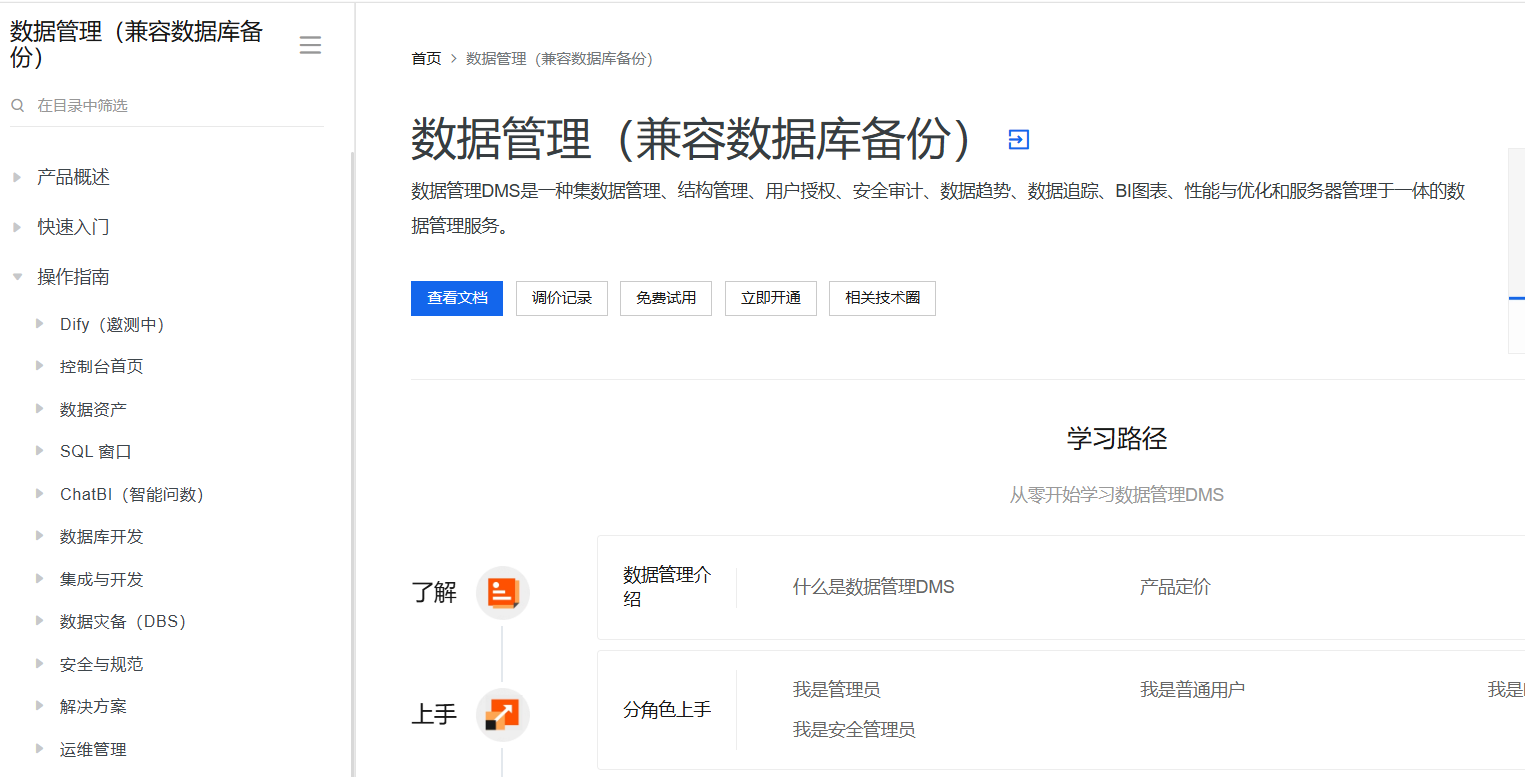
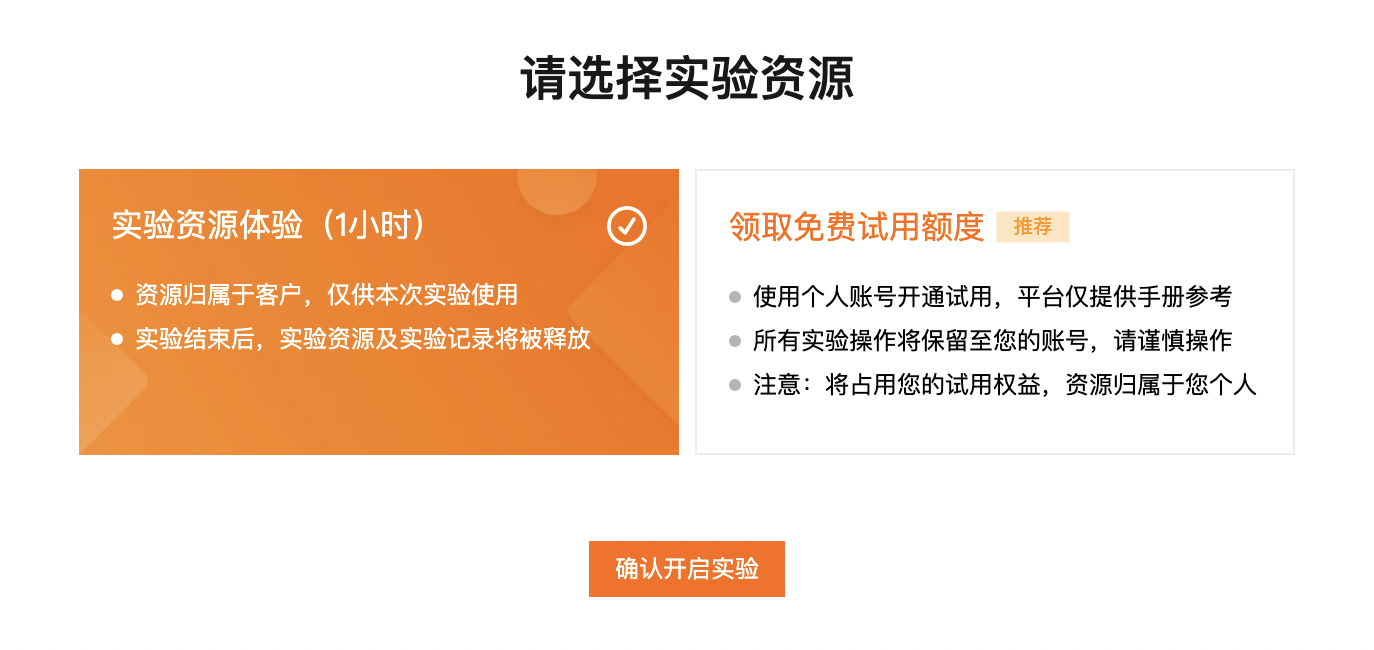
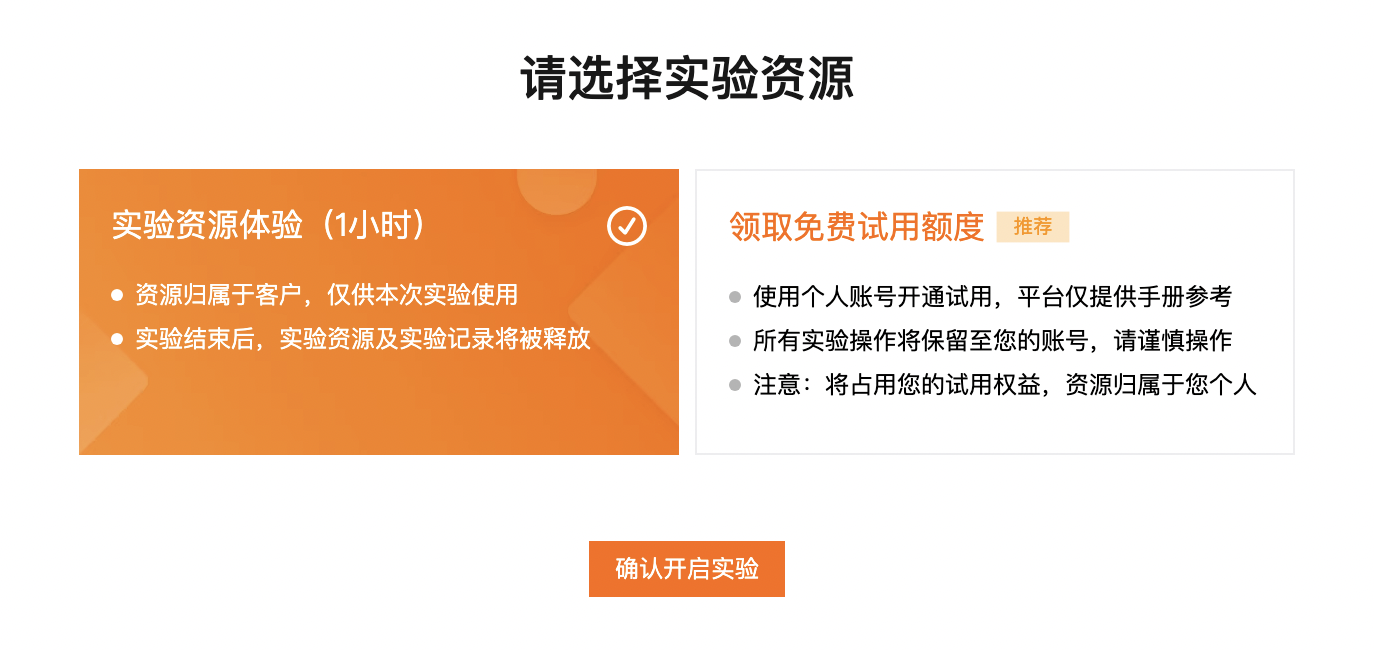


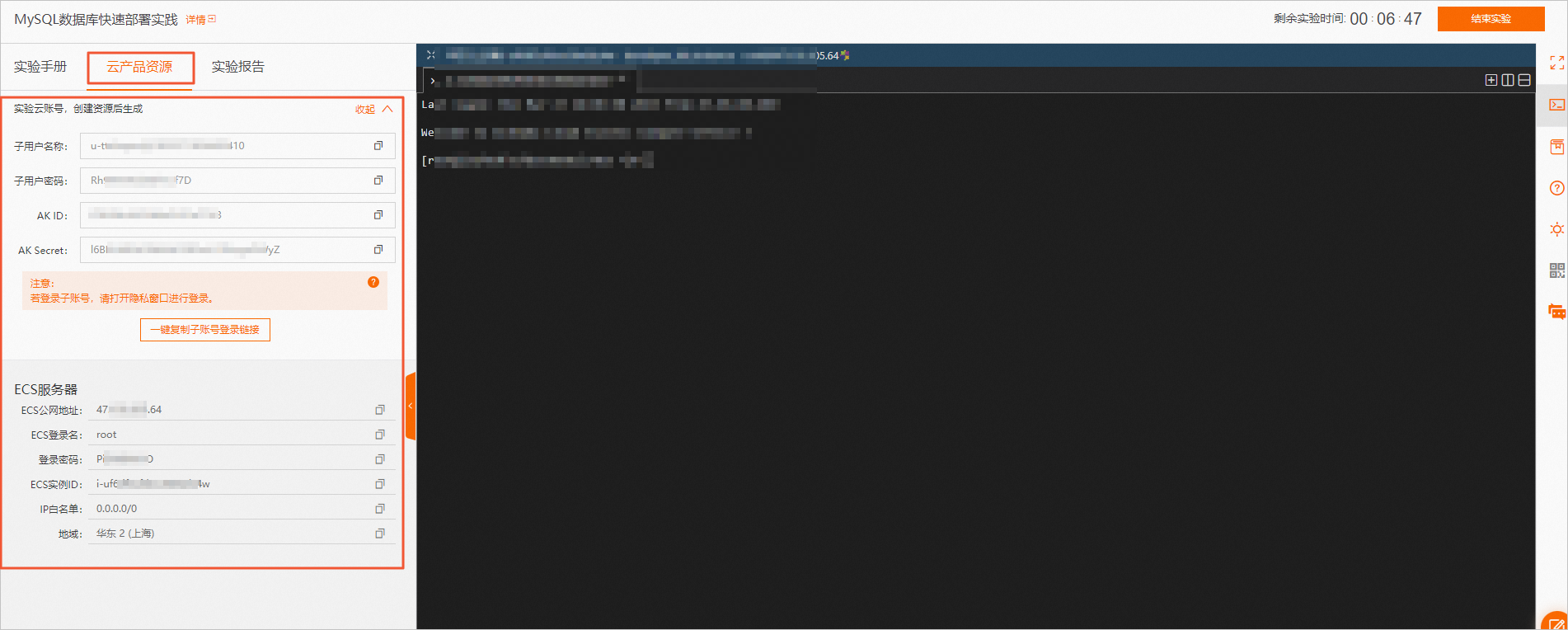



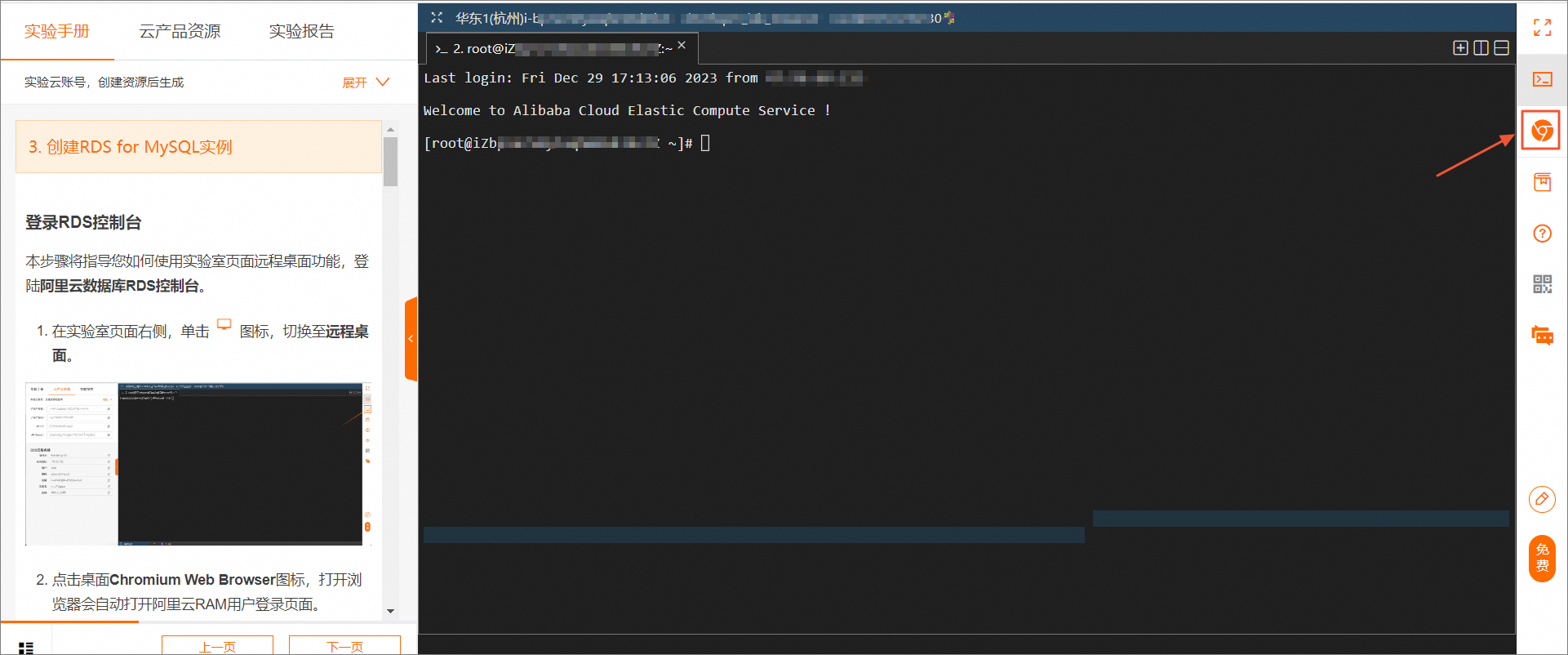

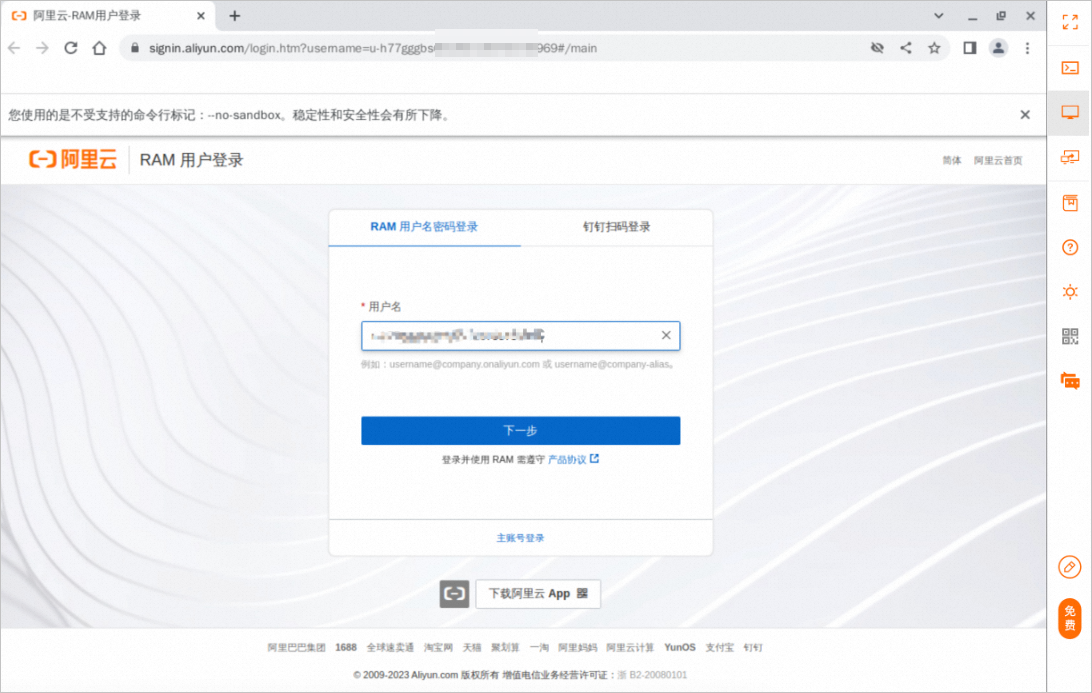
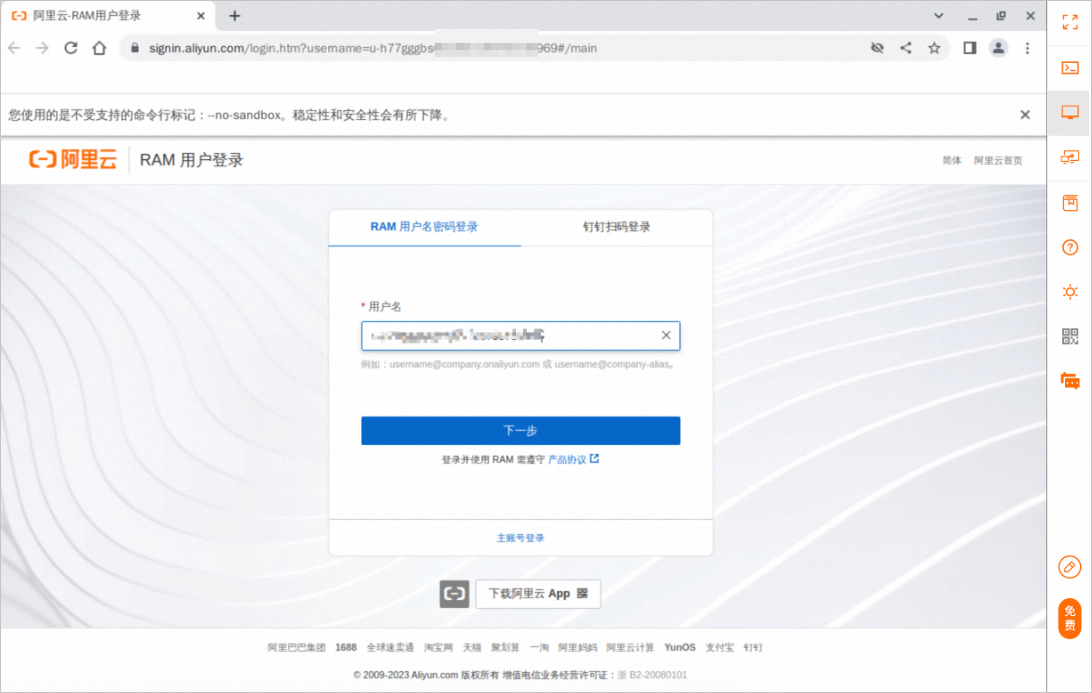
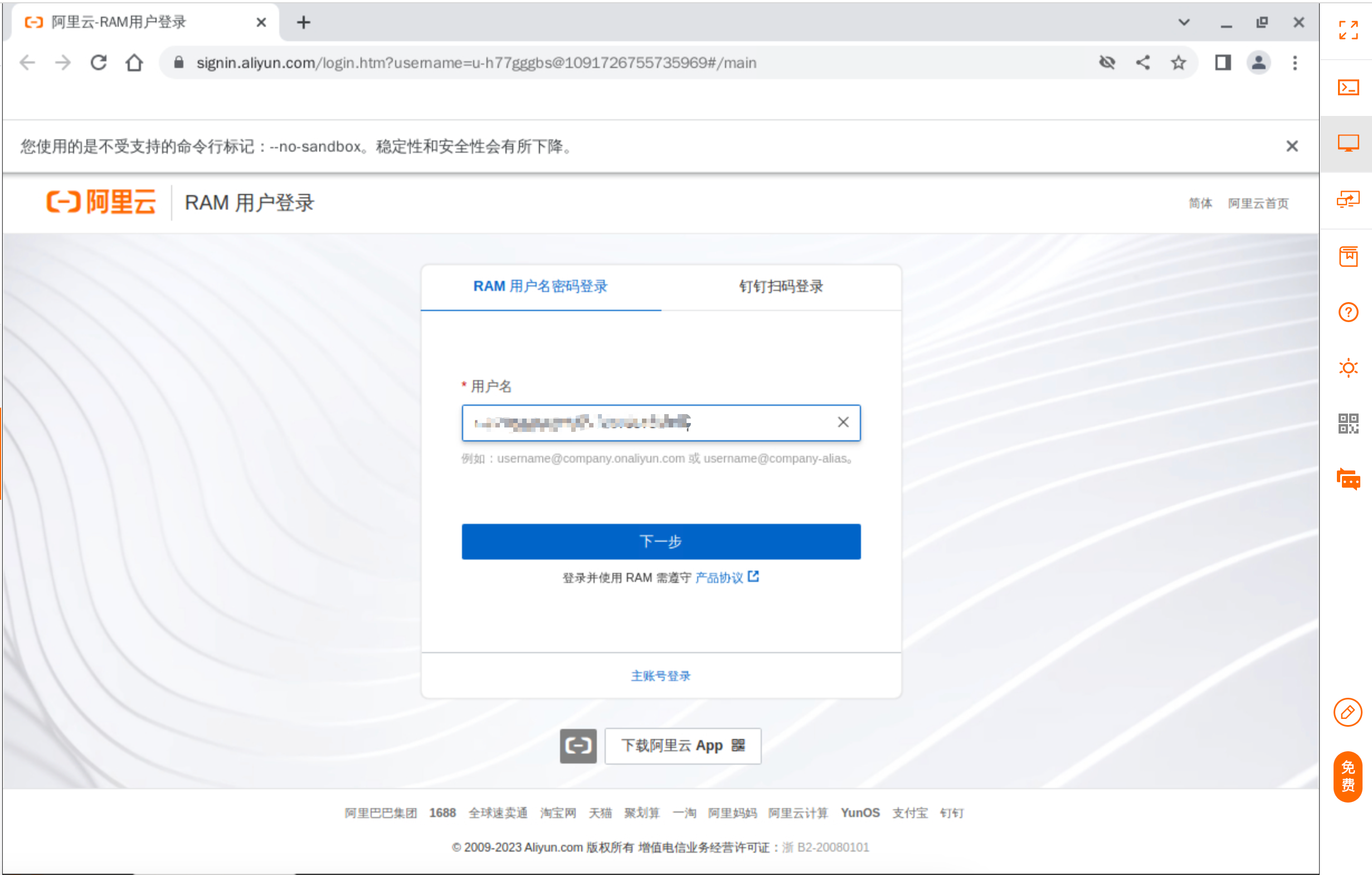
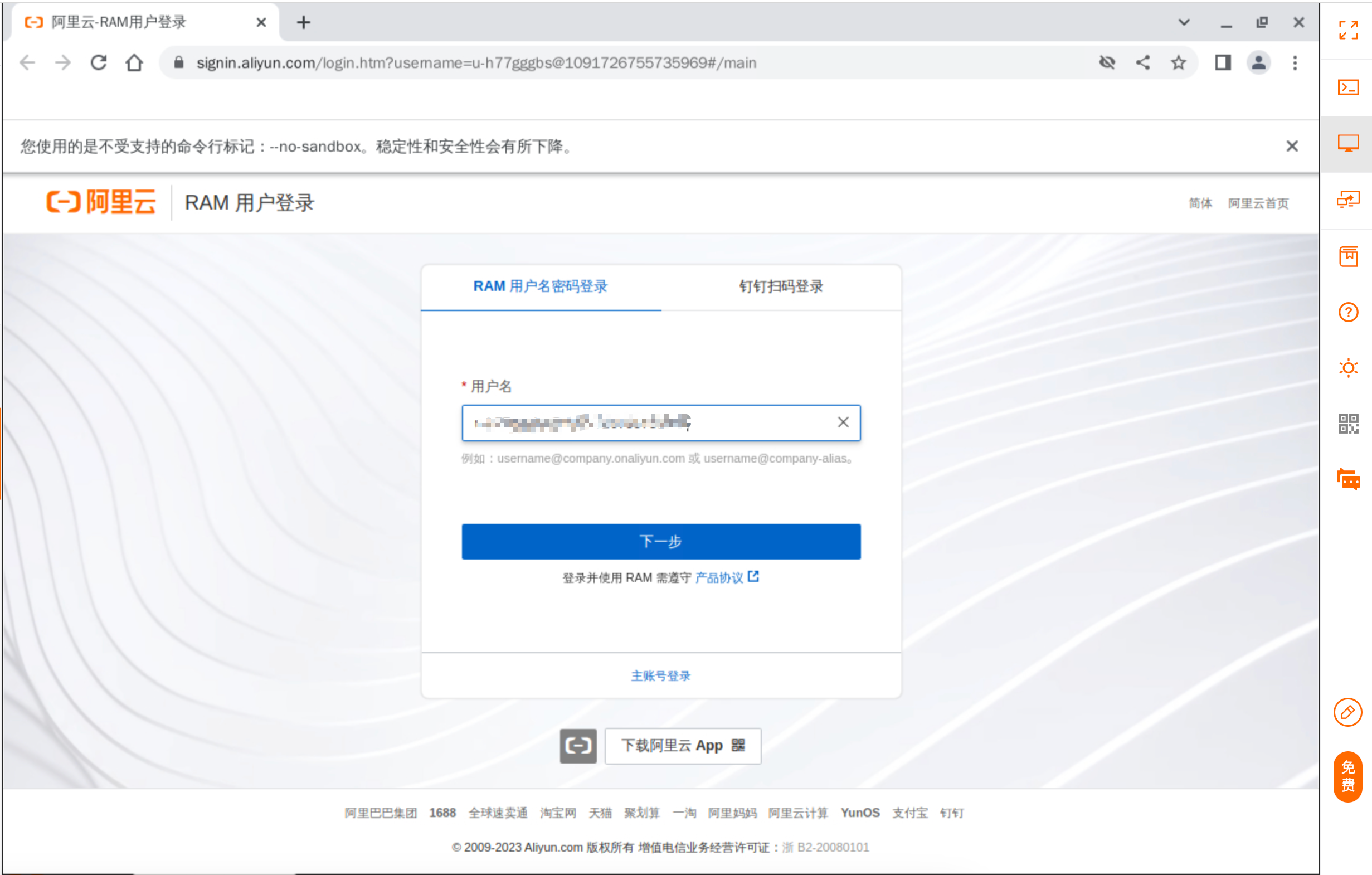
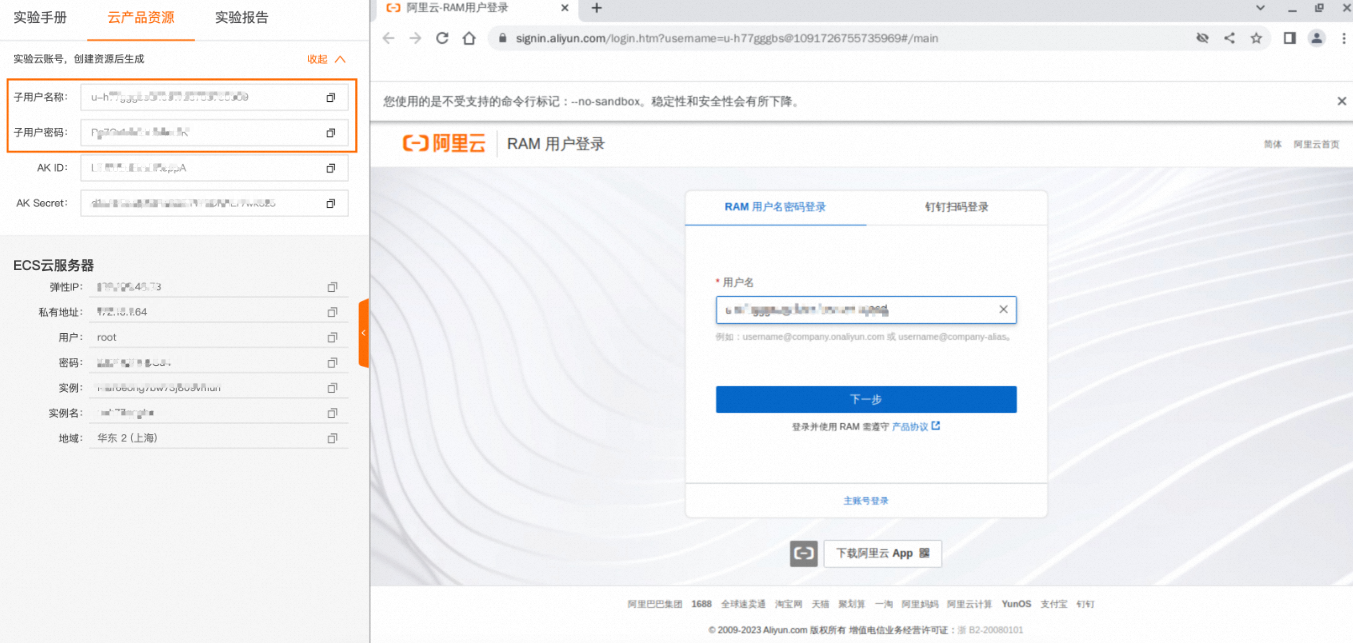
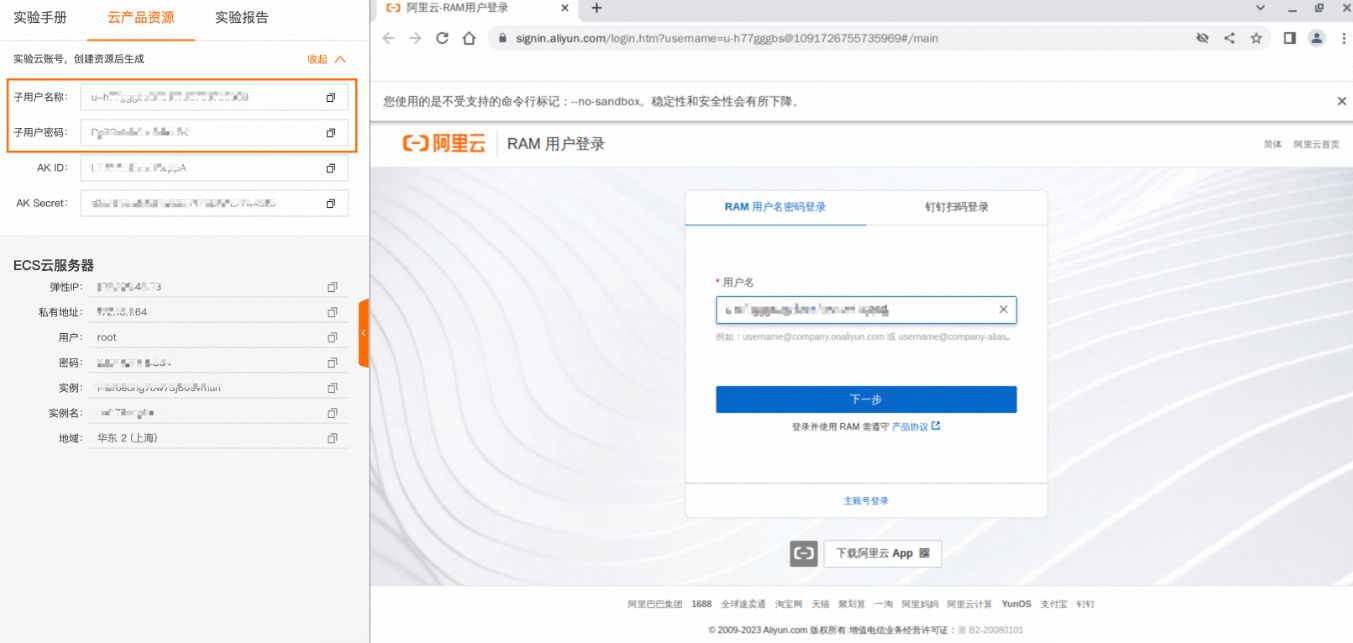
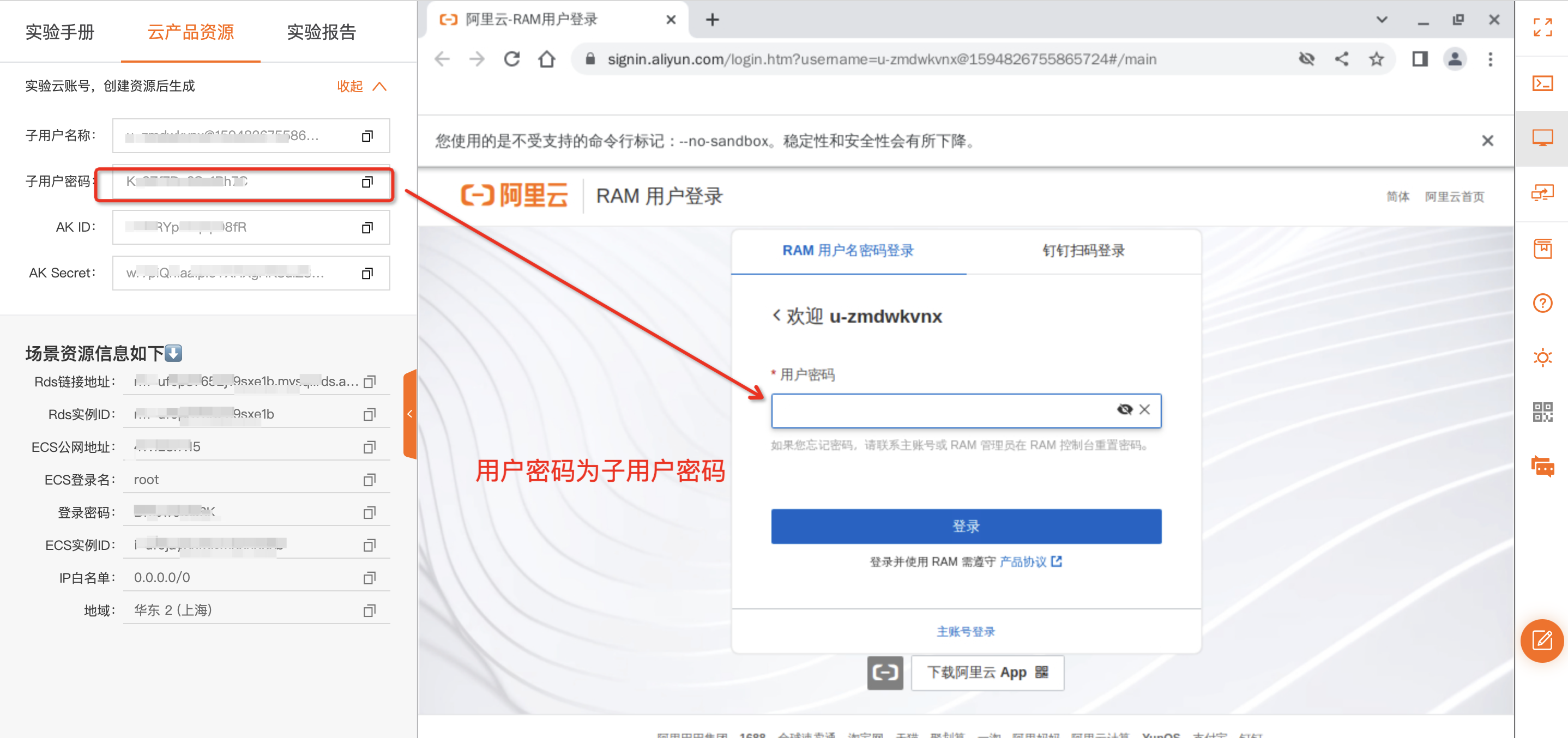


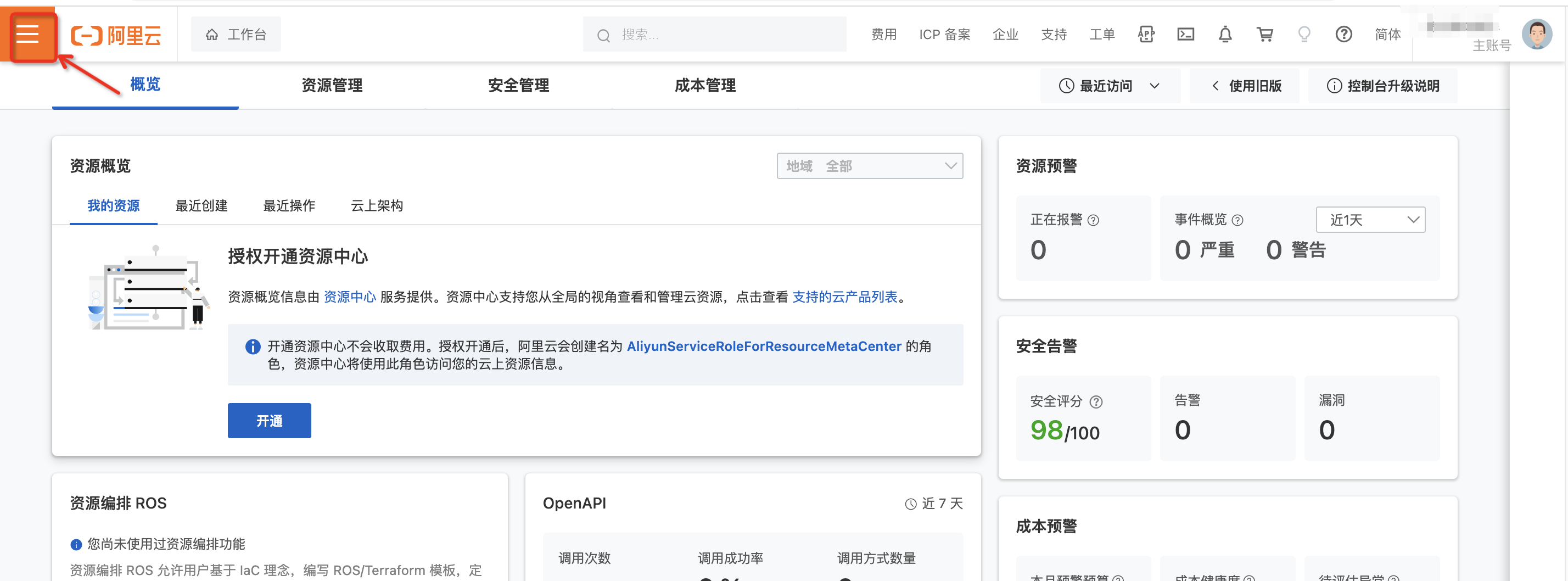
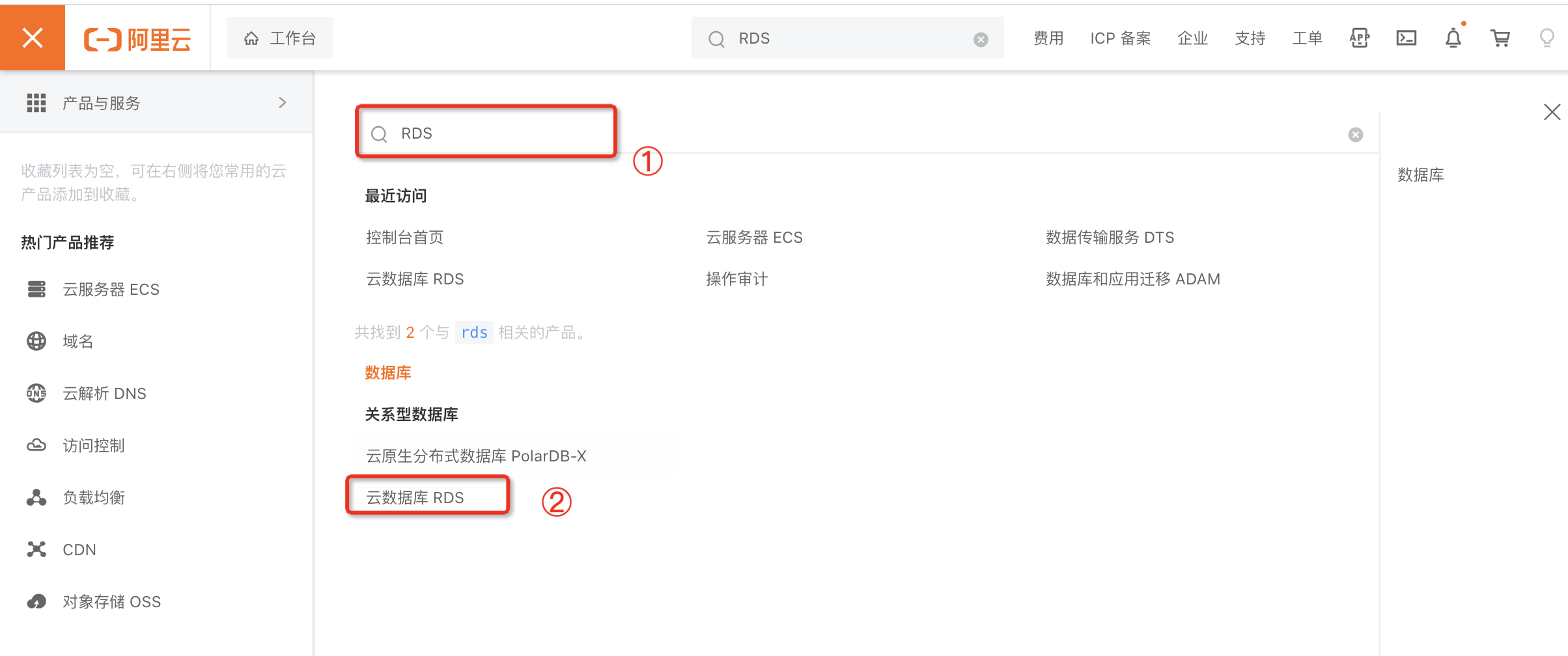

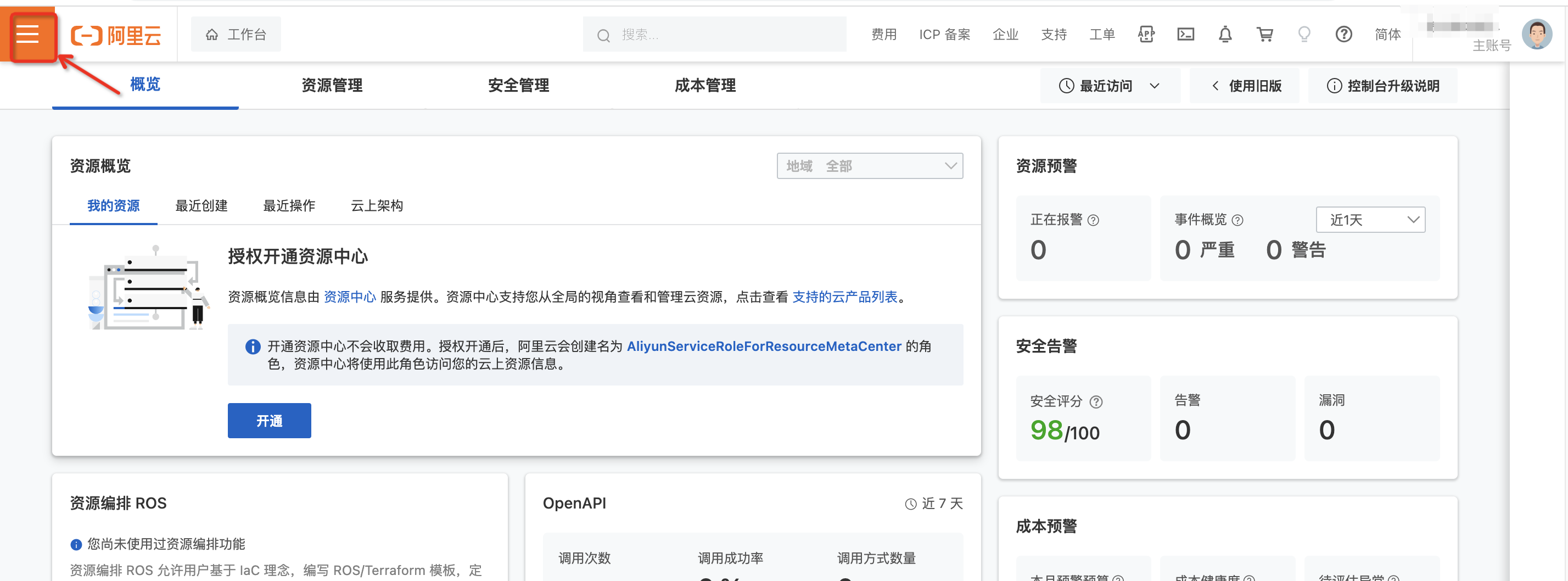
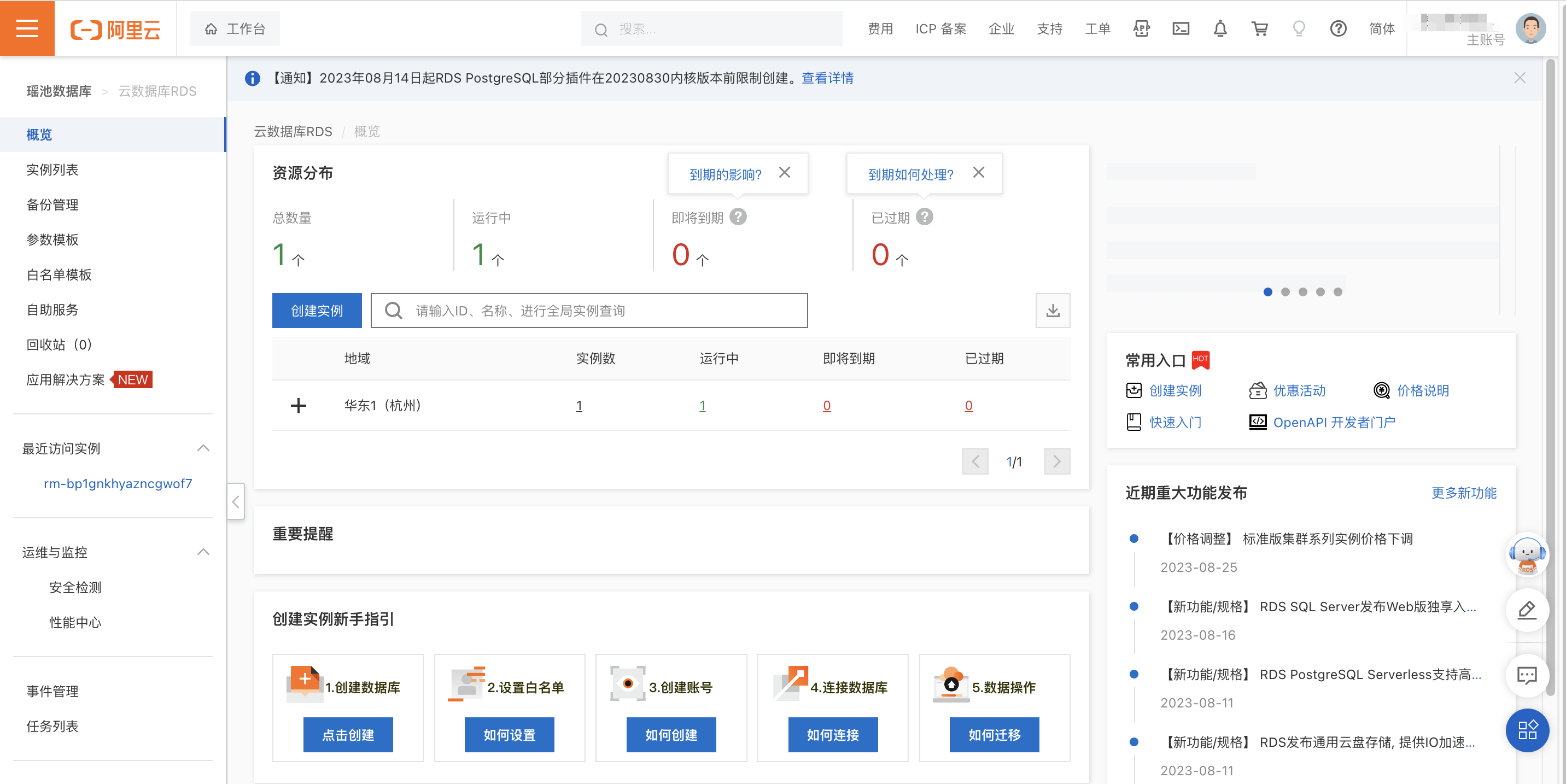
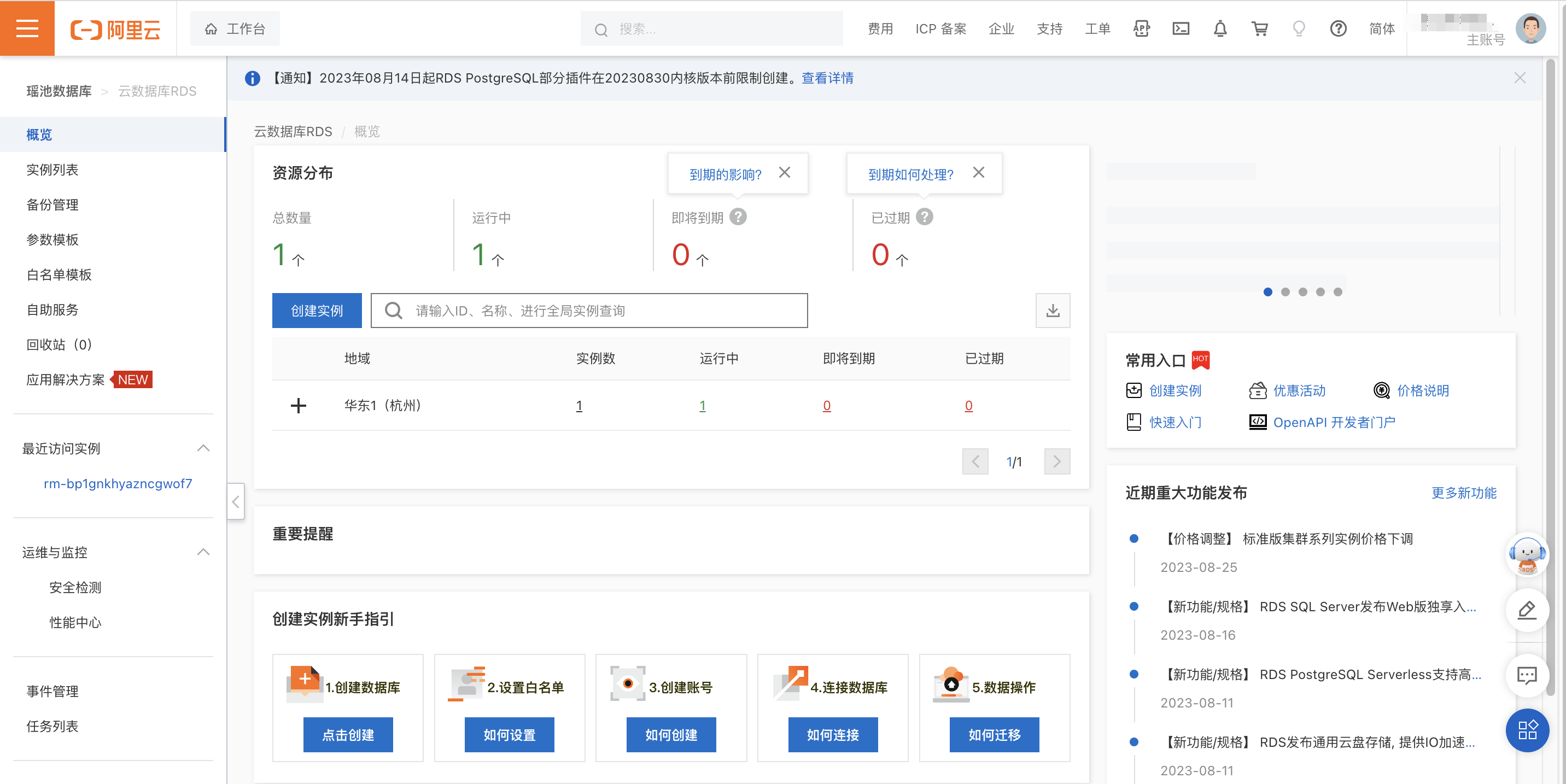
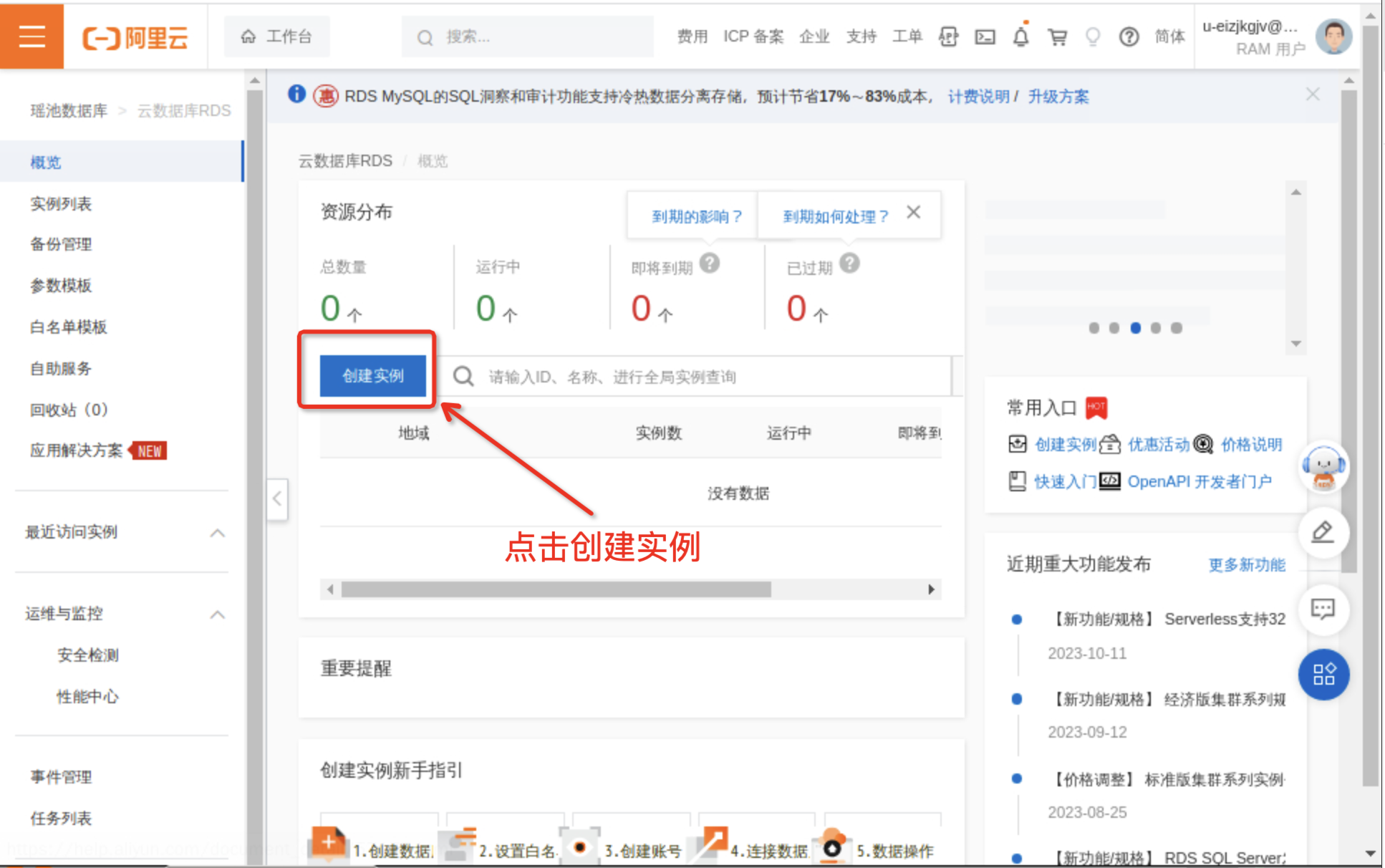

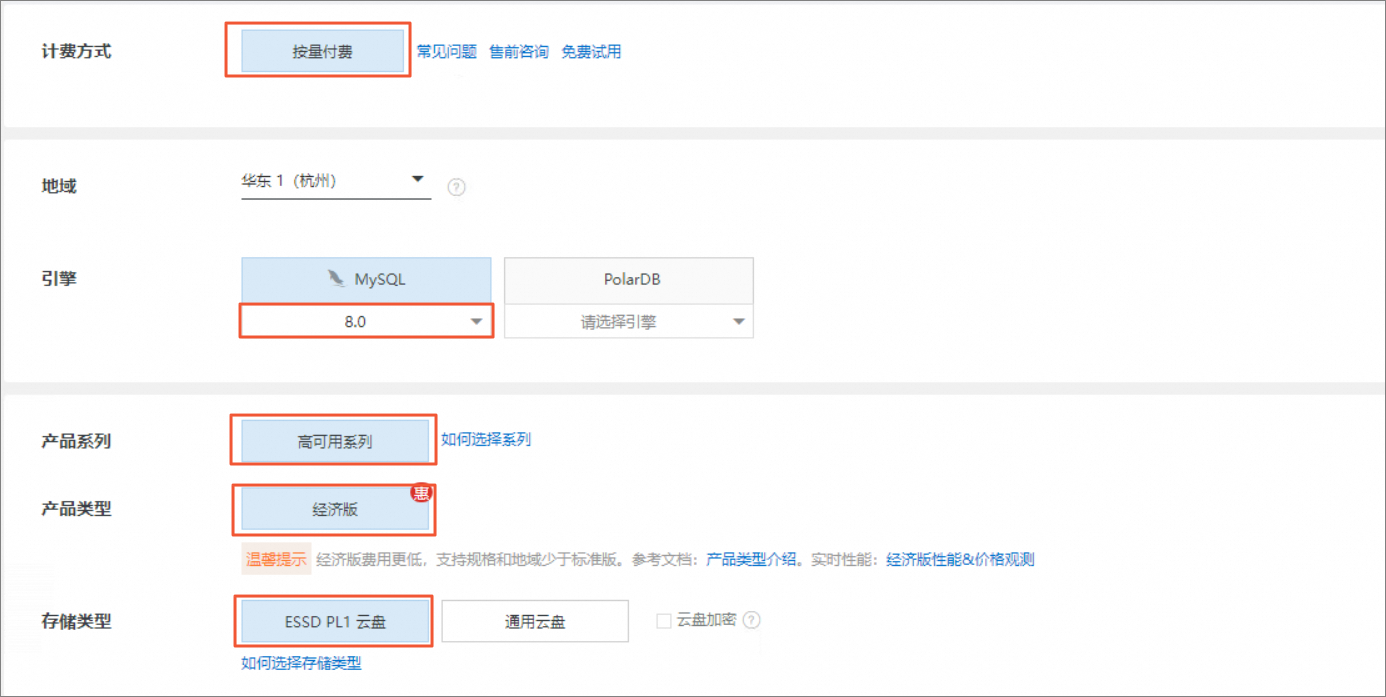
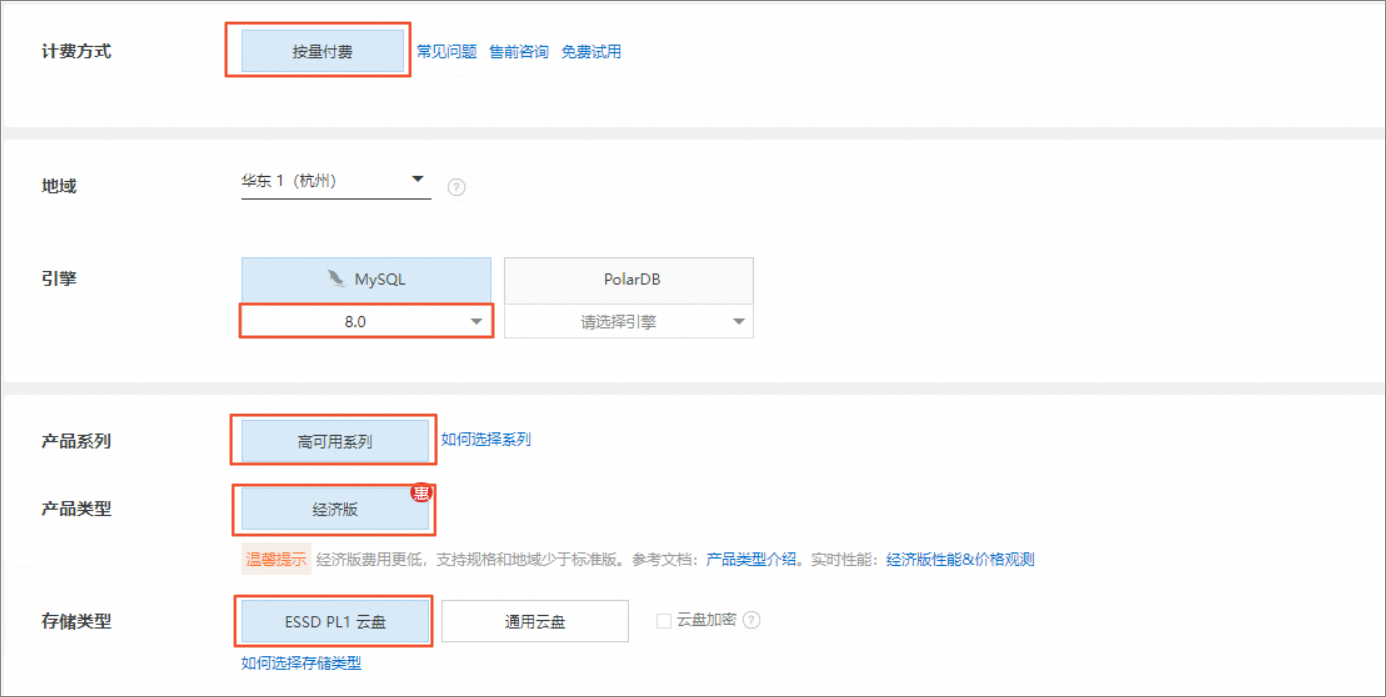

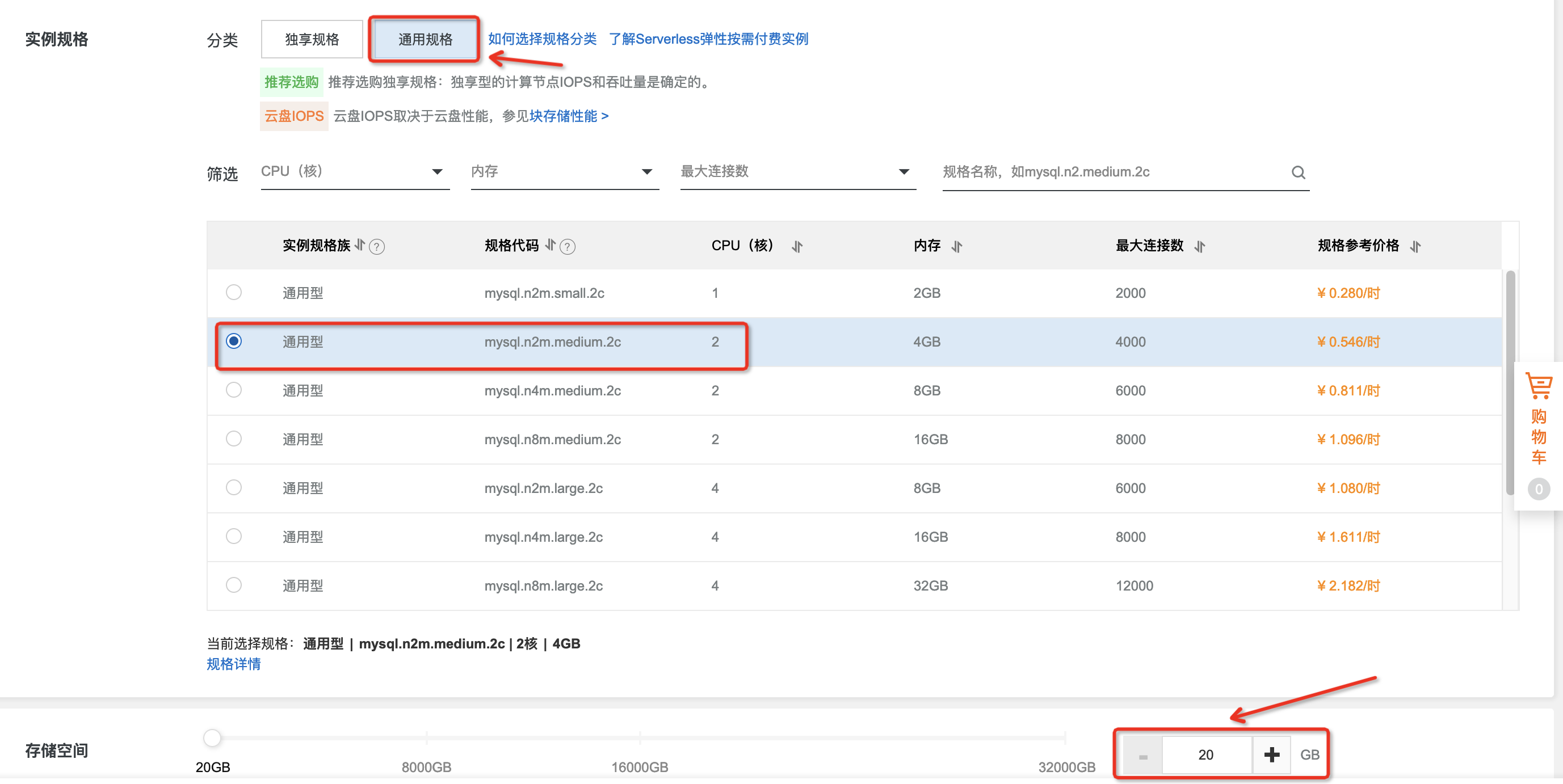
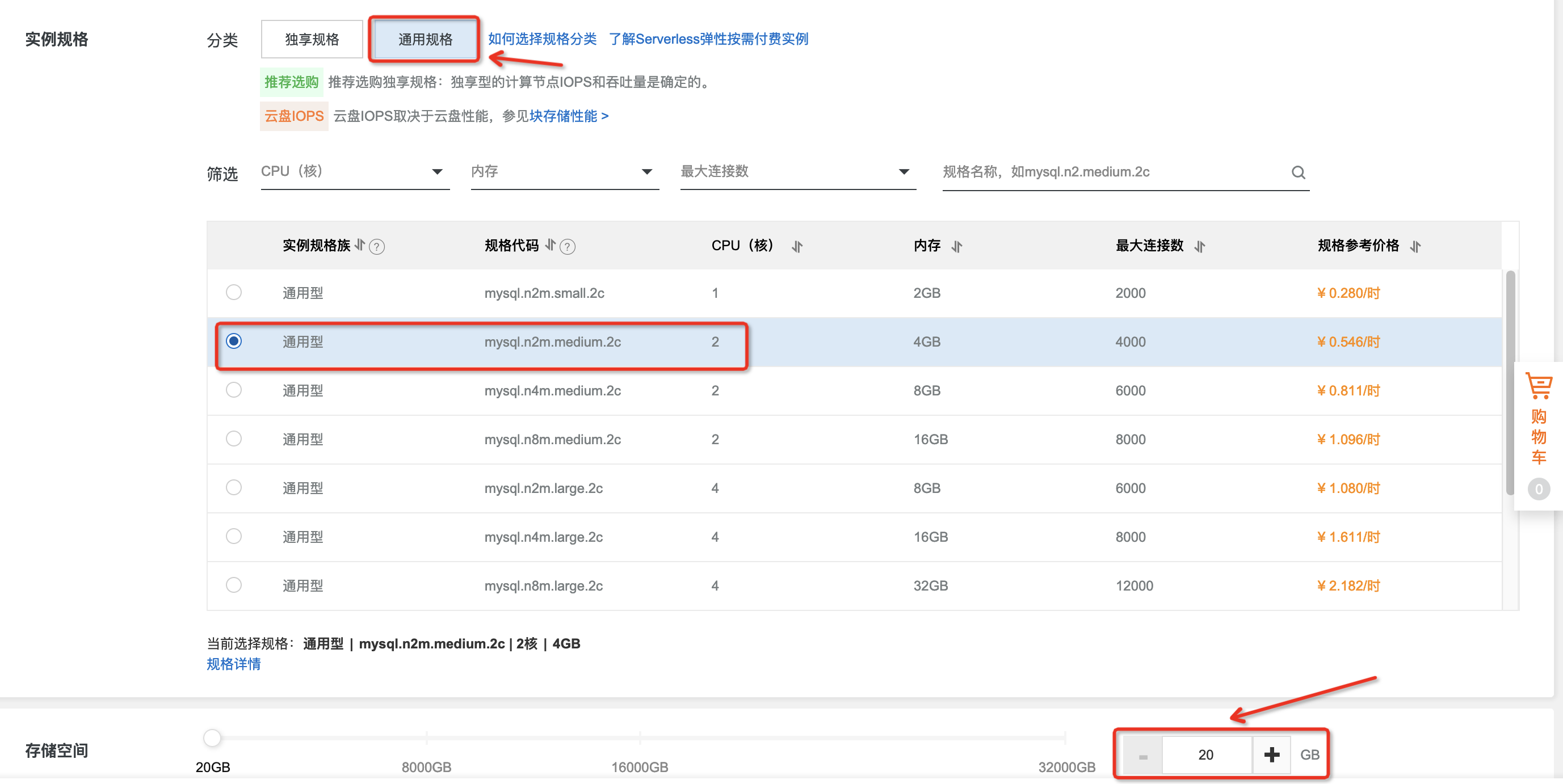


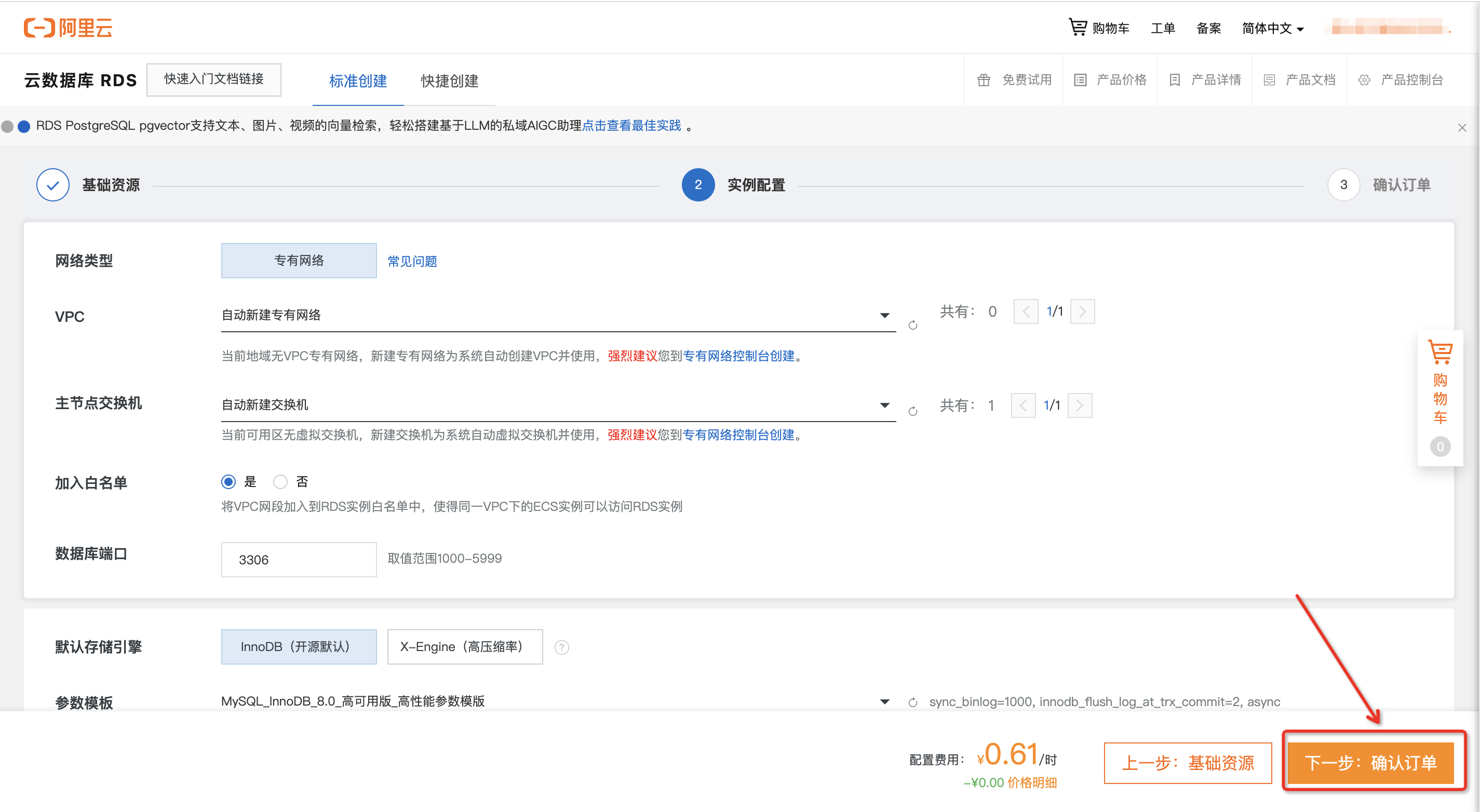

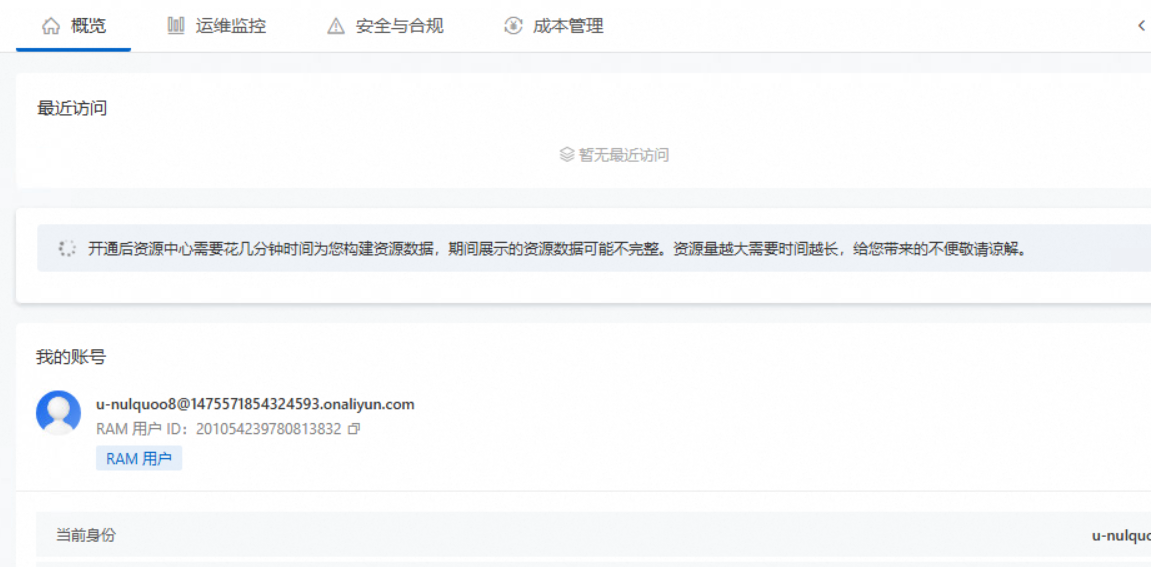
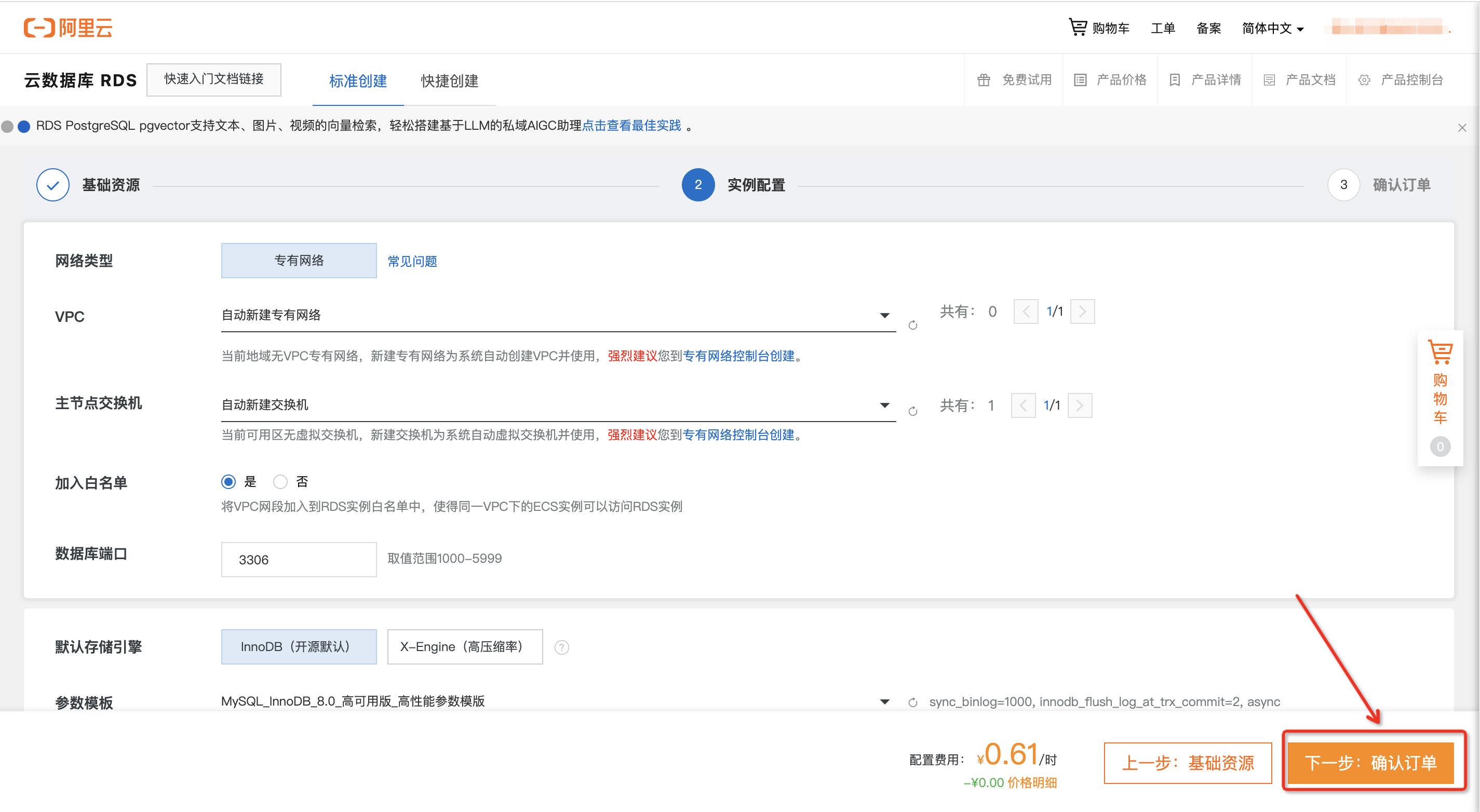
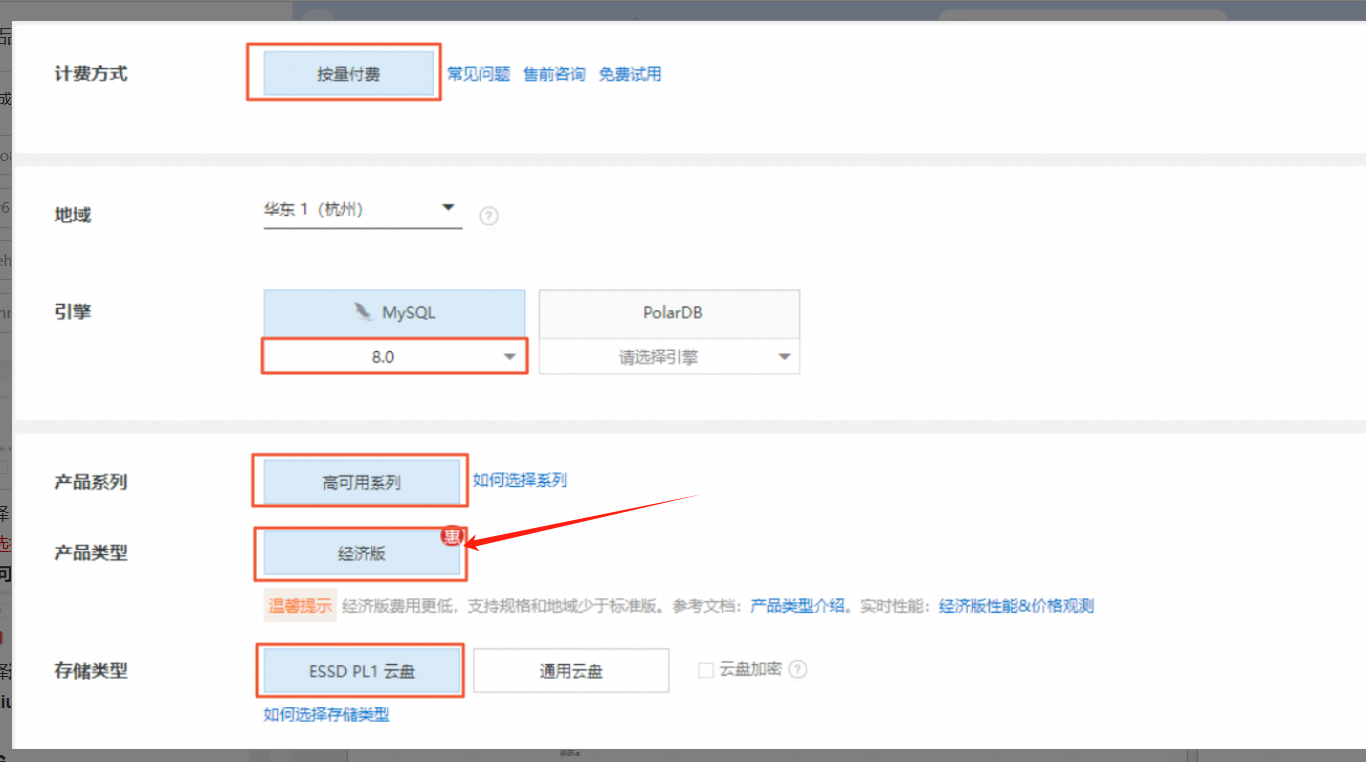
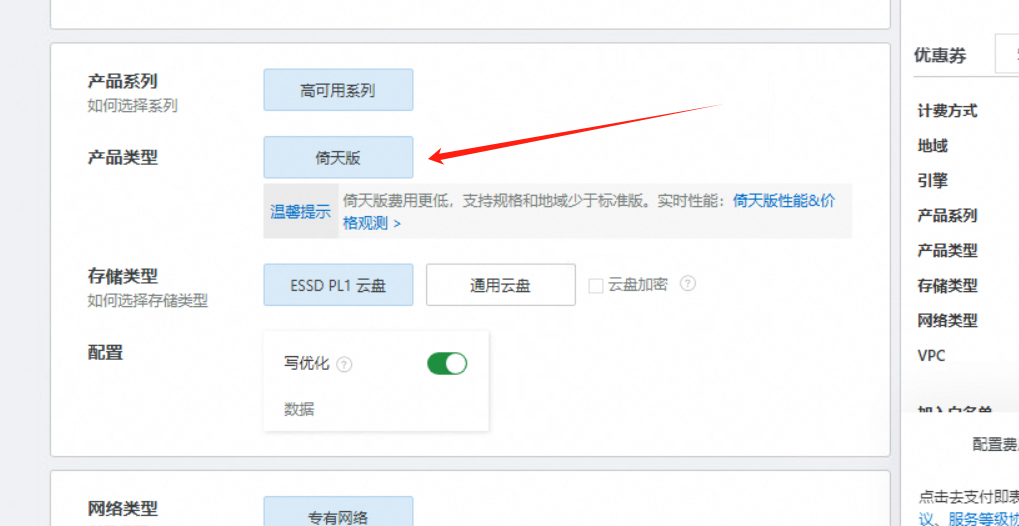
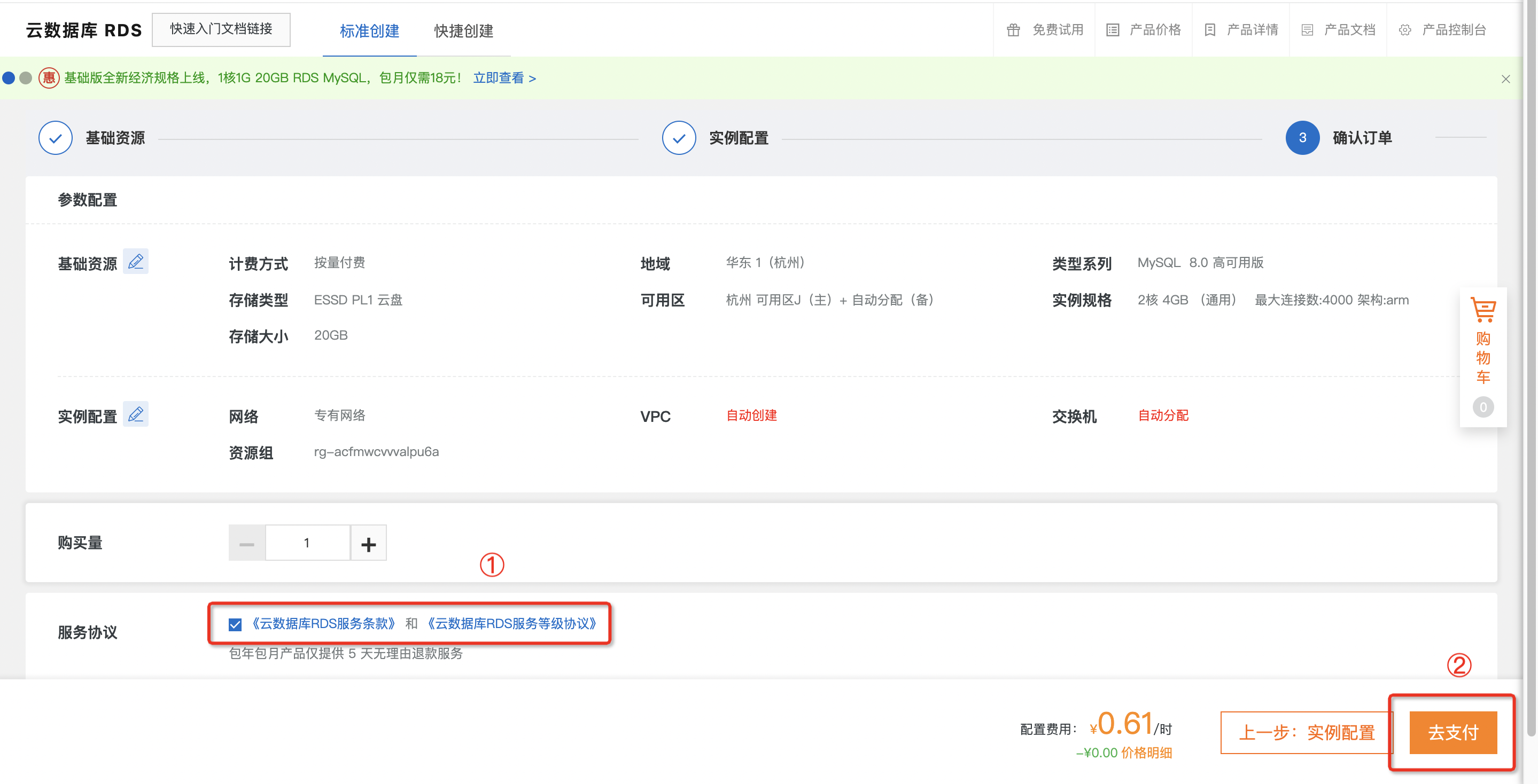
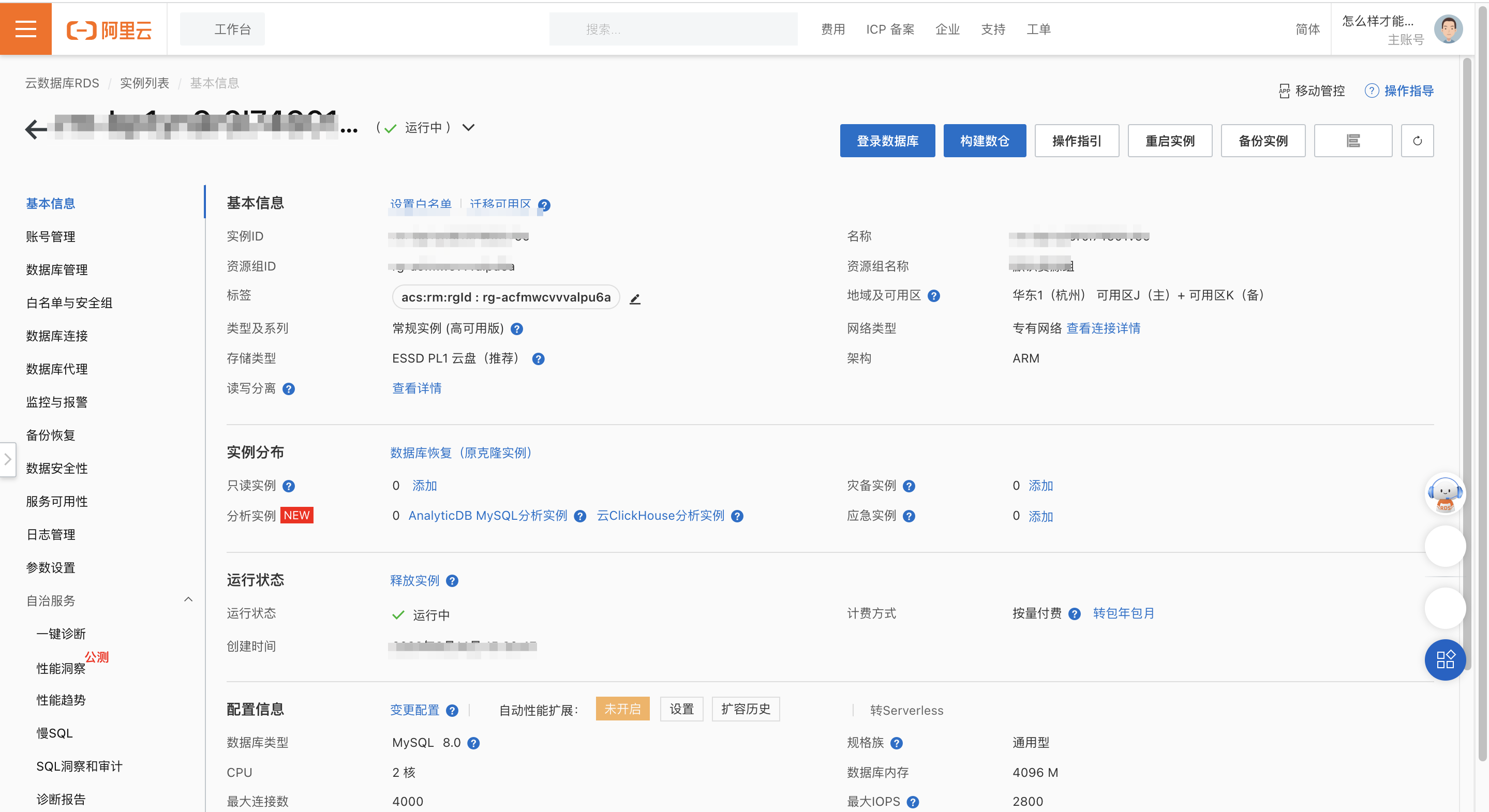

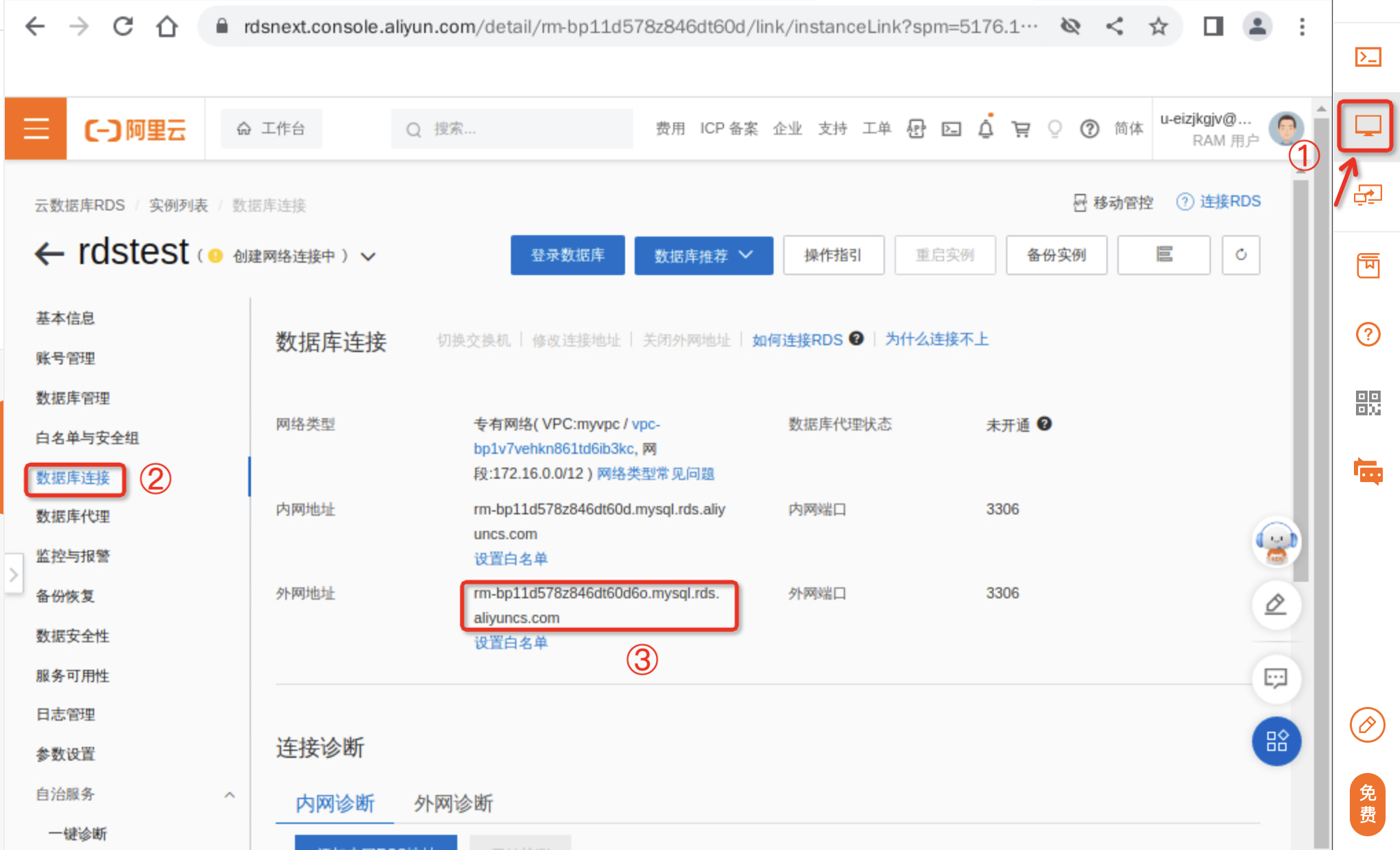
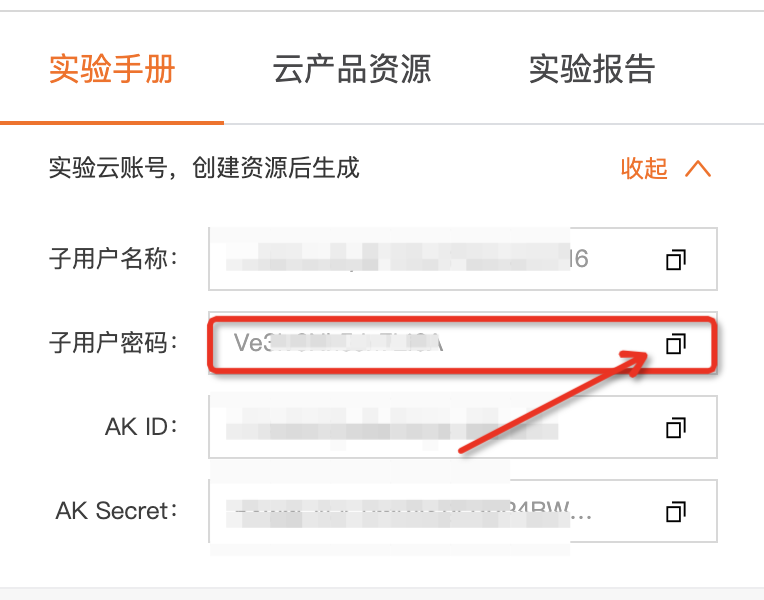
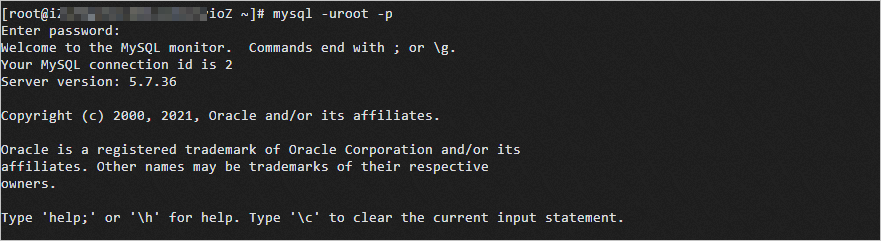
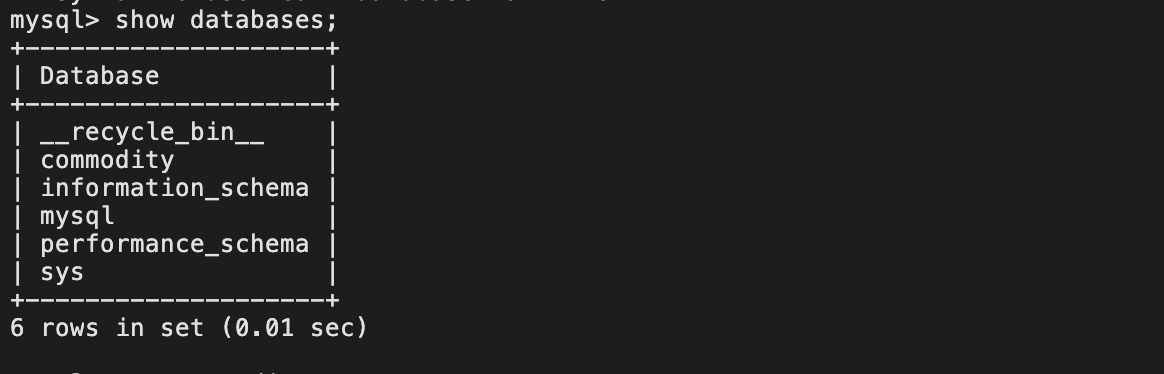
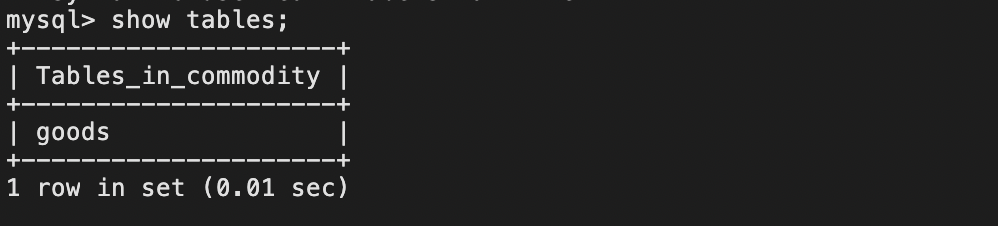
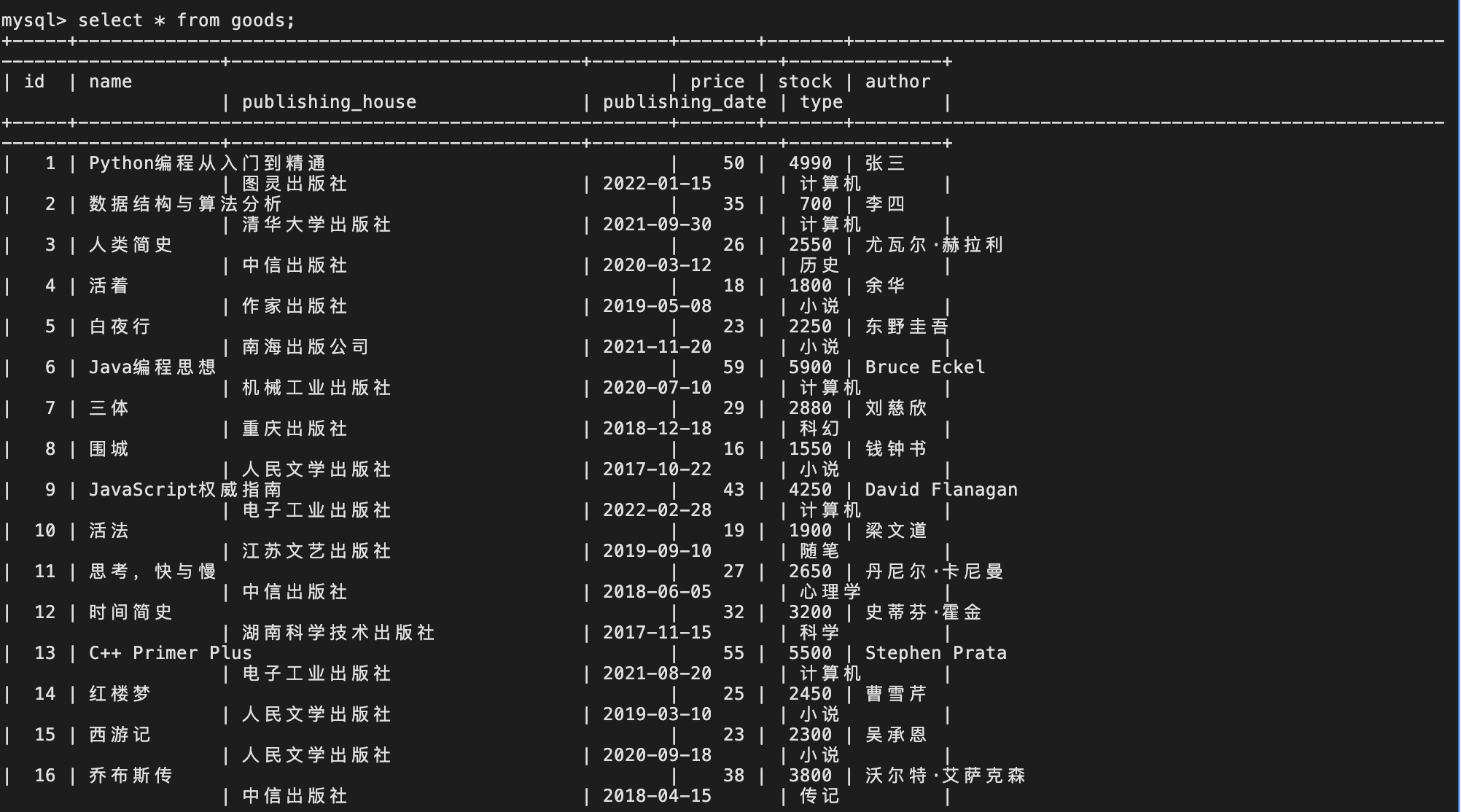
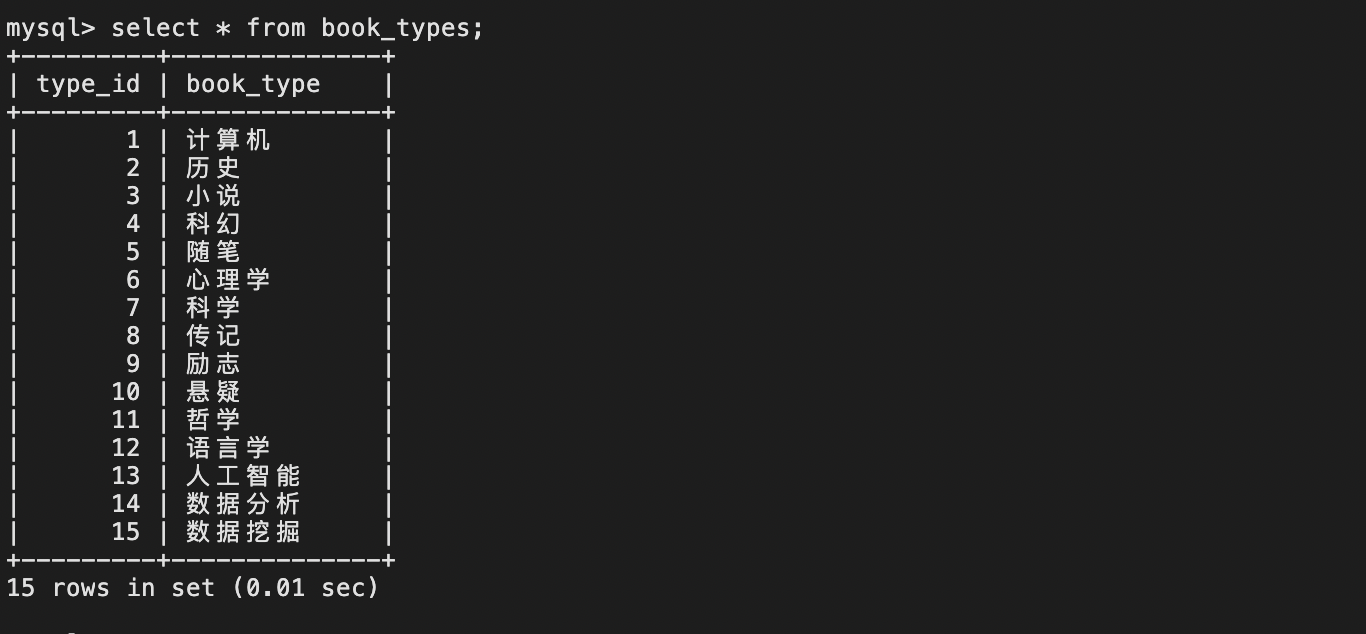
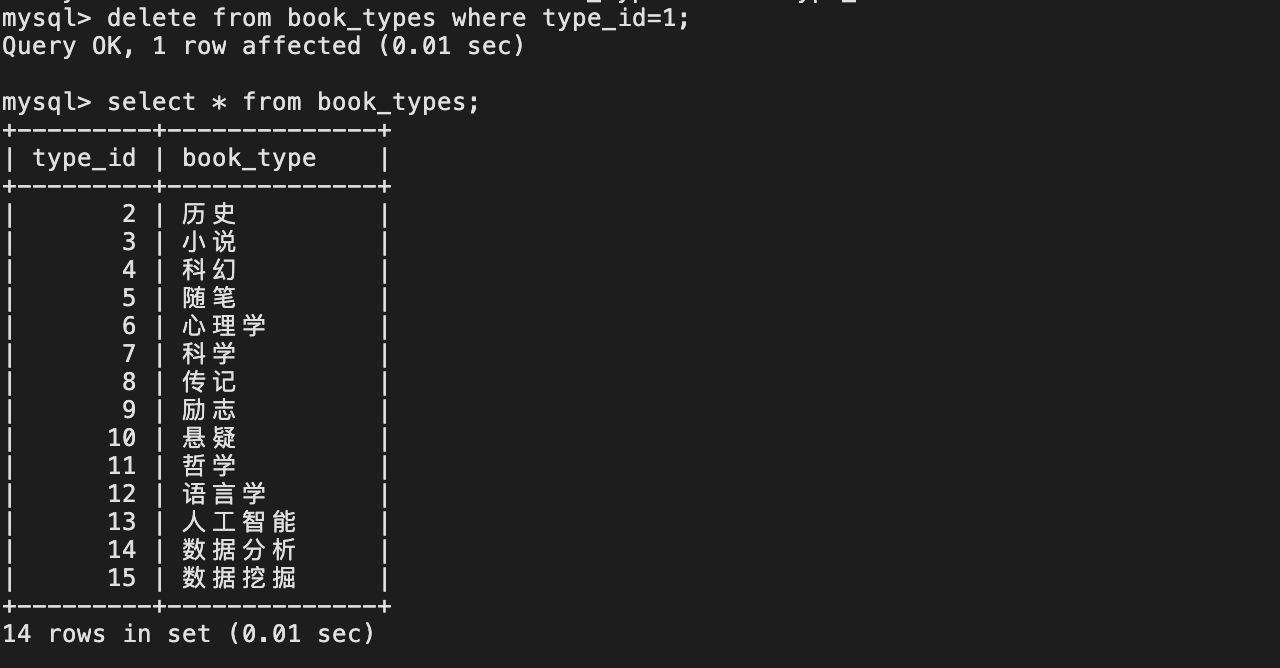
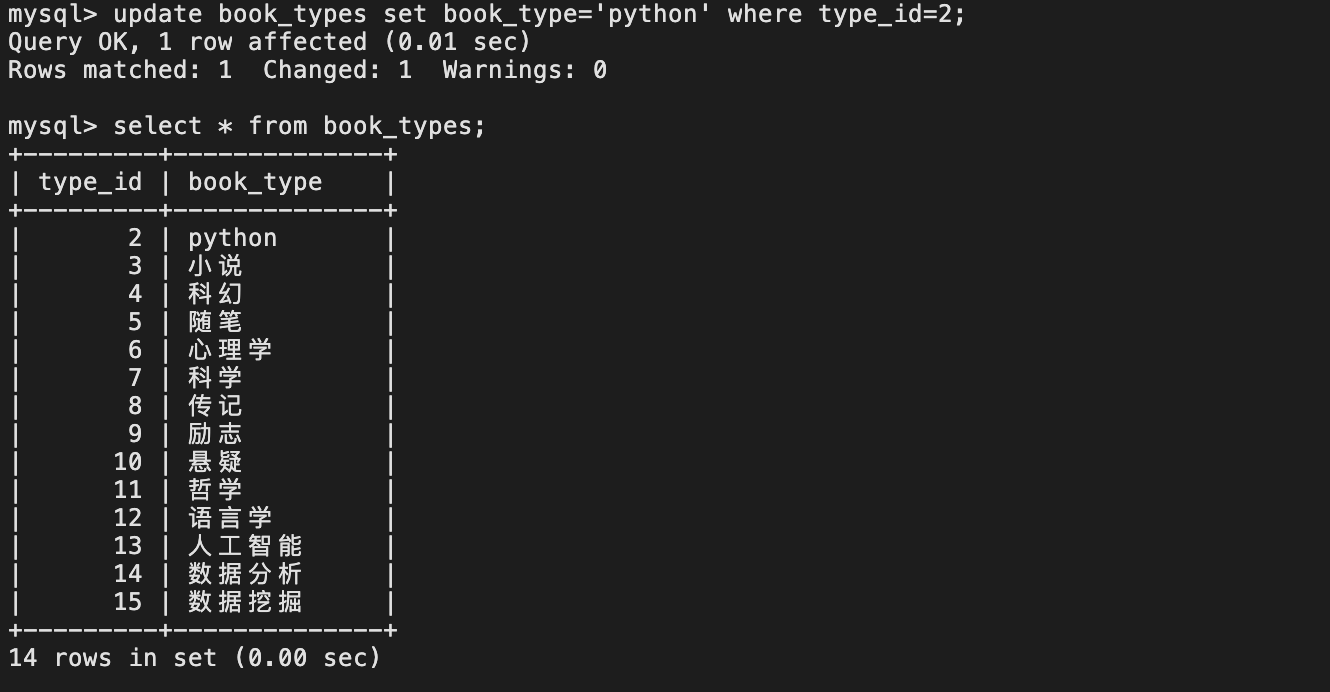

 浙公网安备 33010602011771号
浙公网安备 33010602011771号